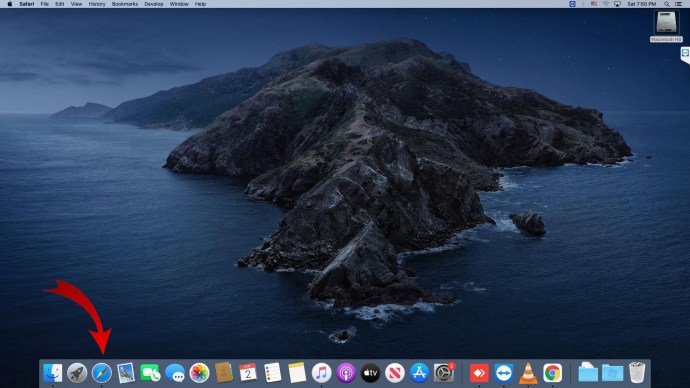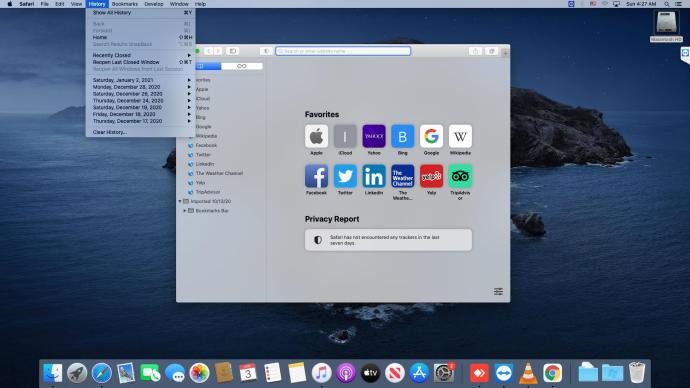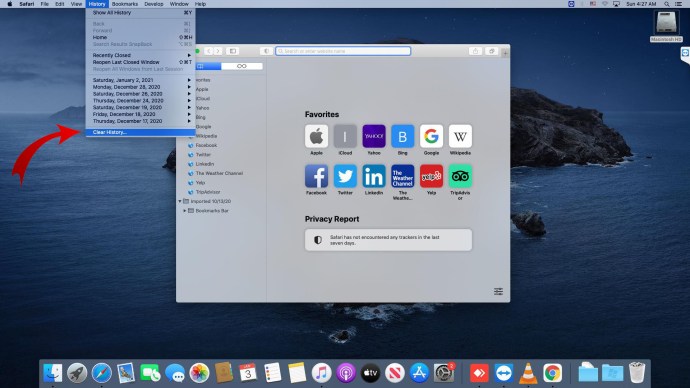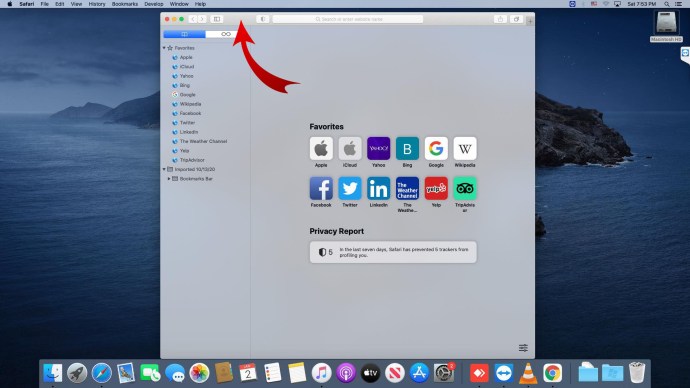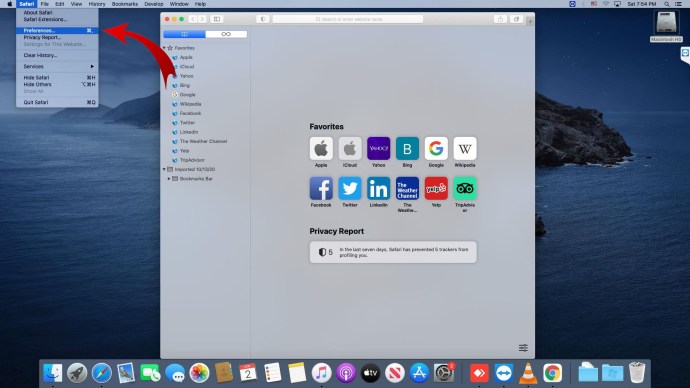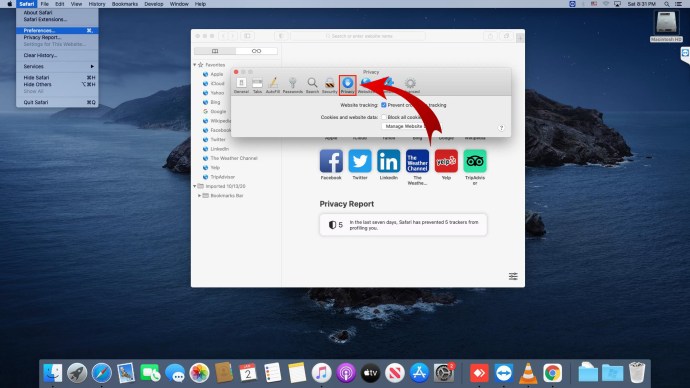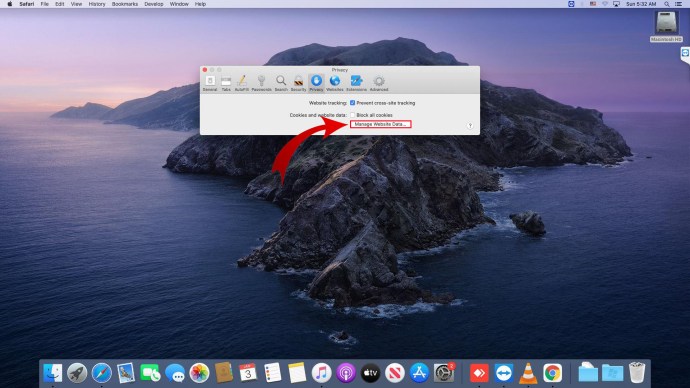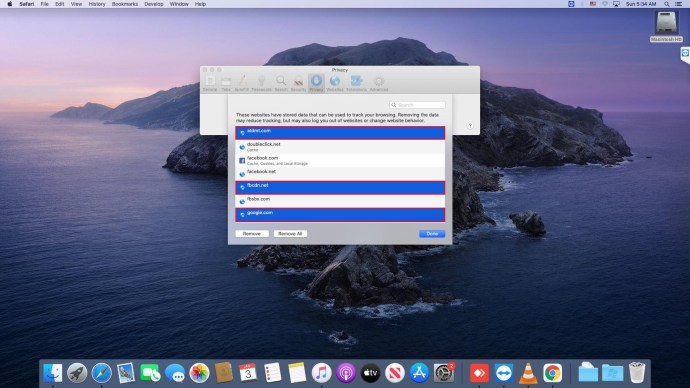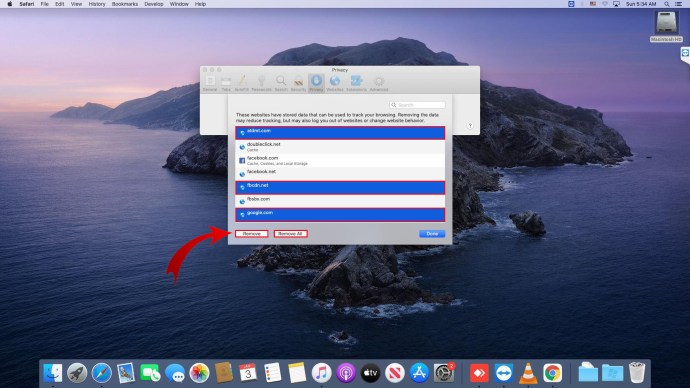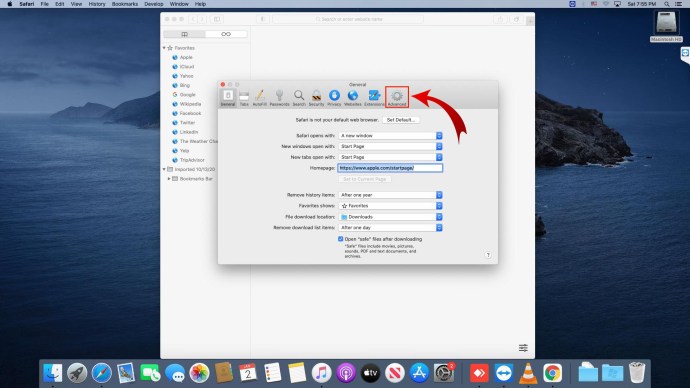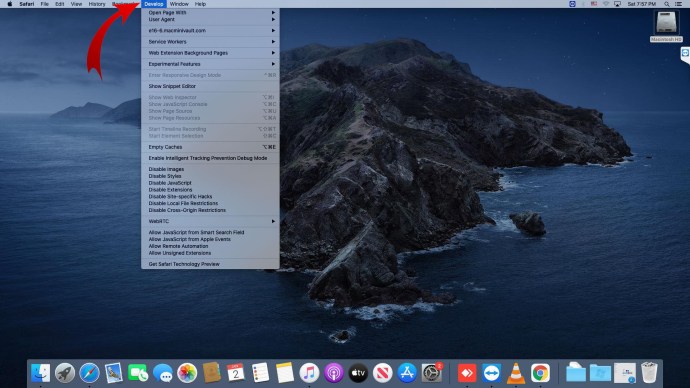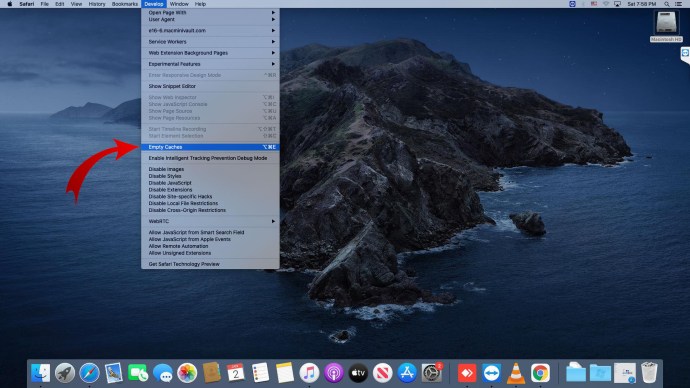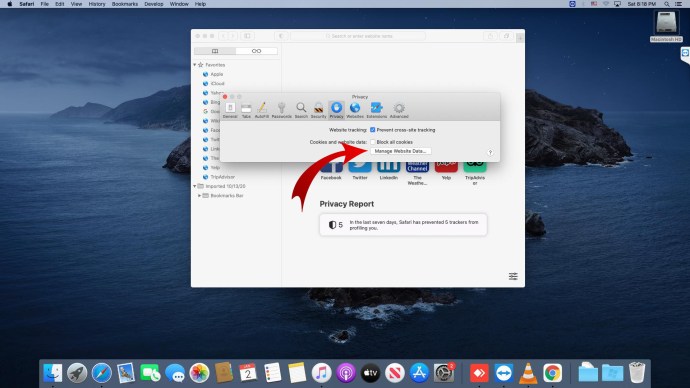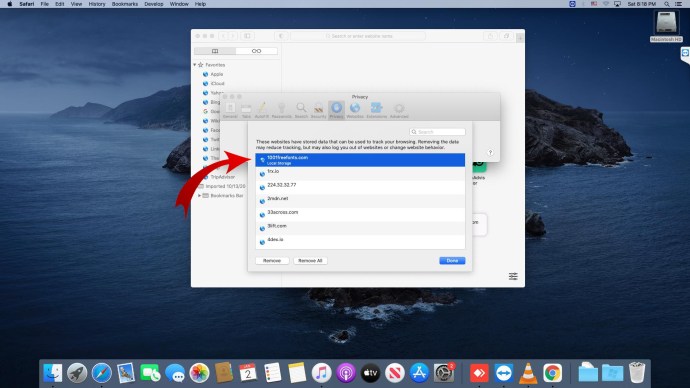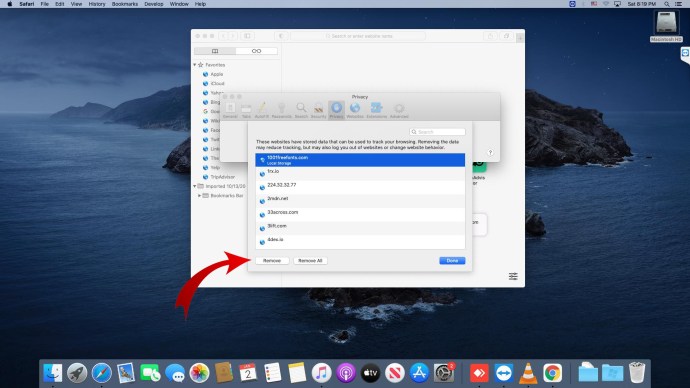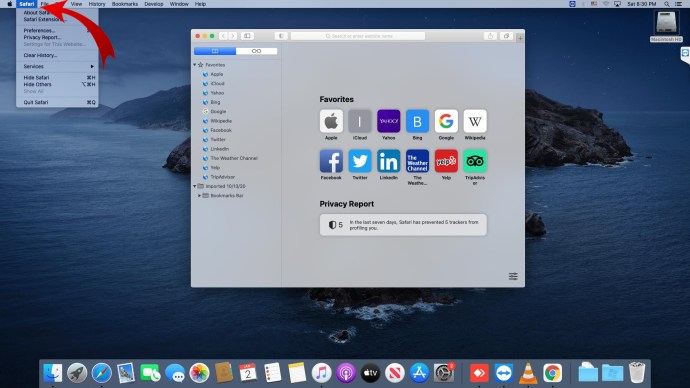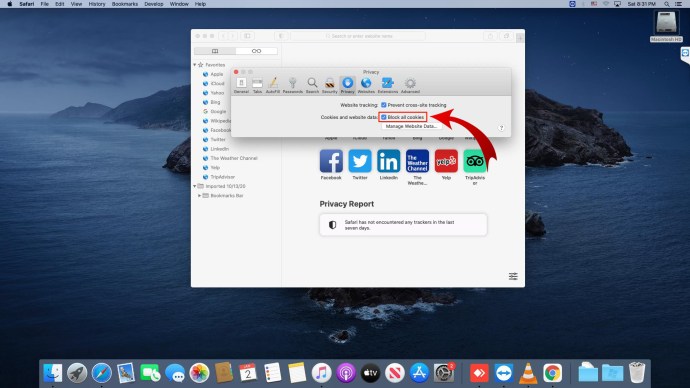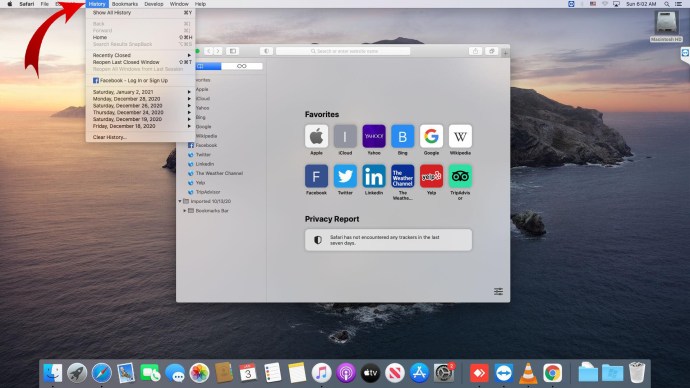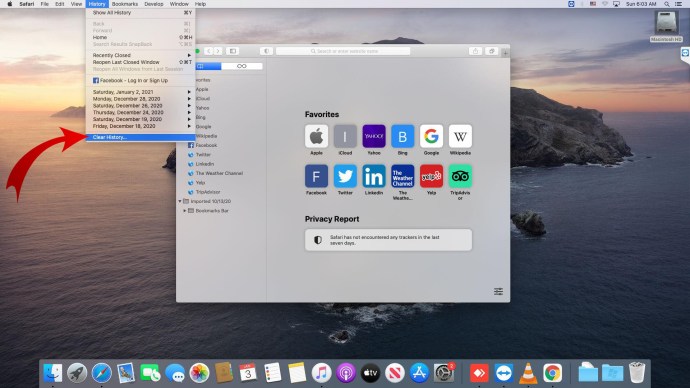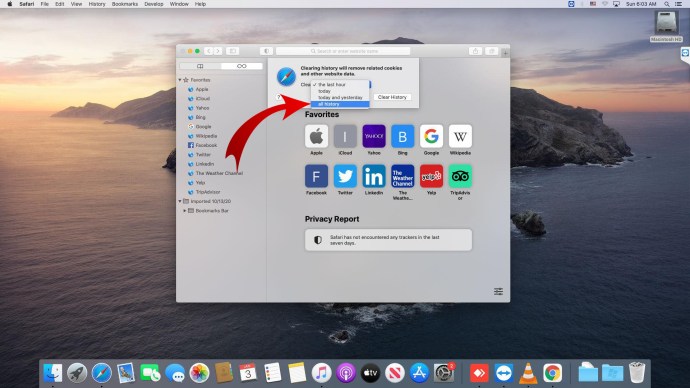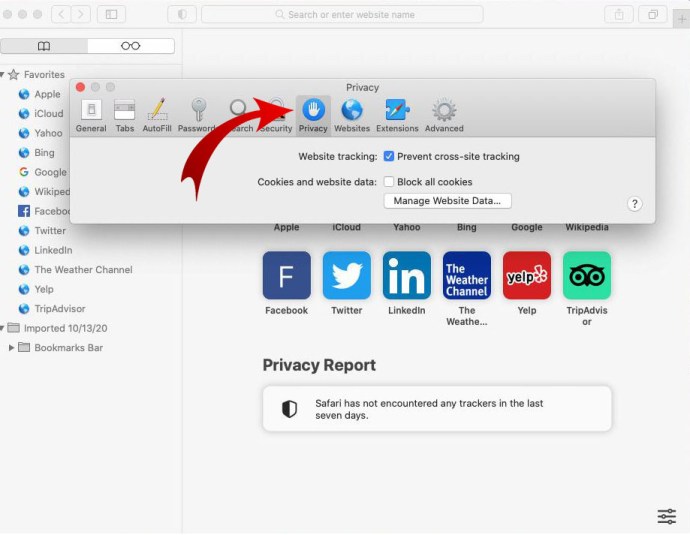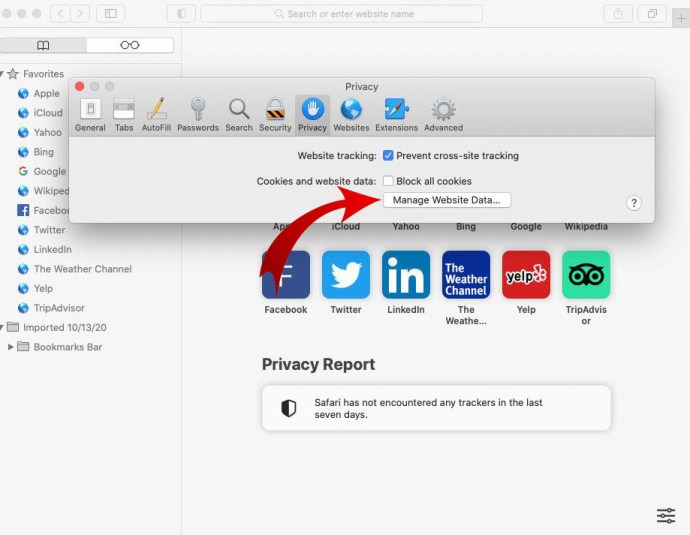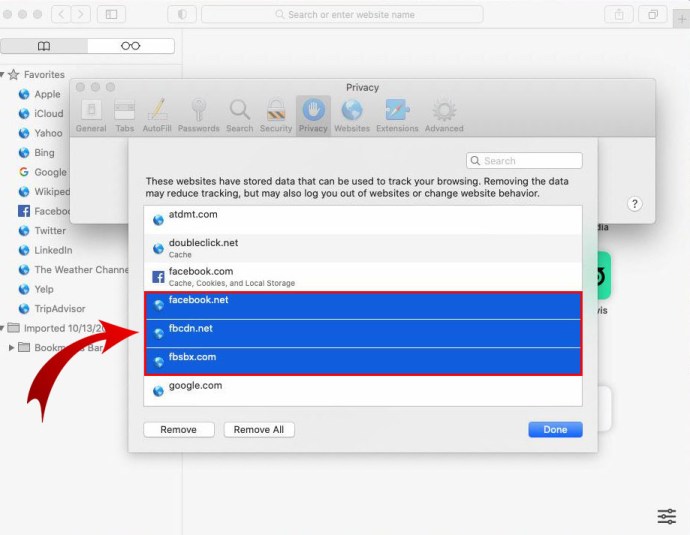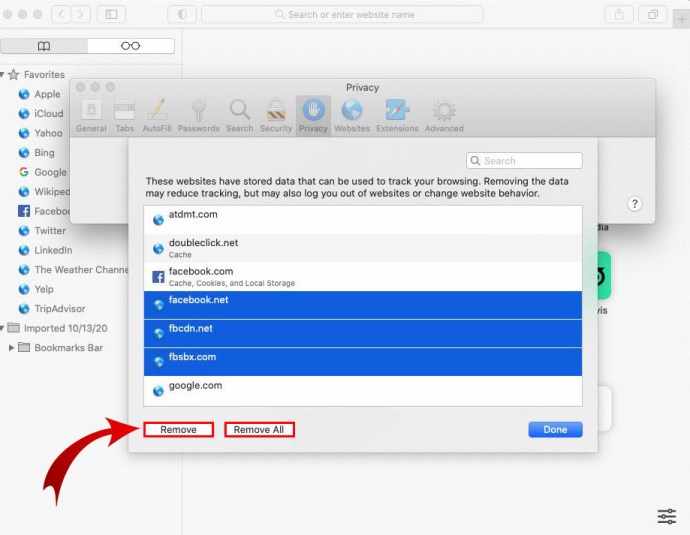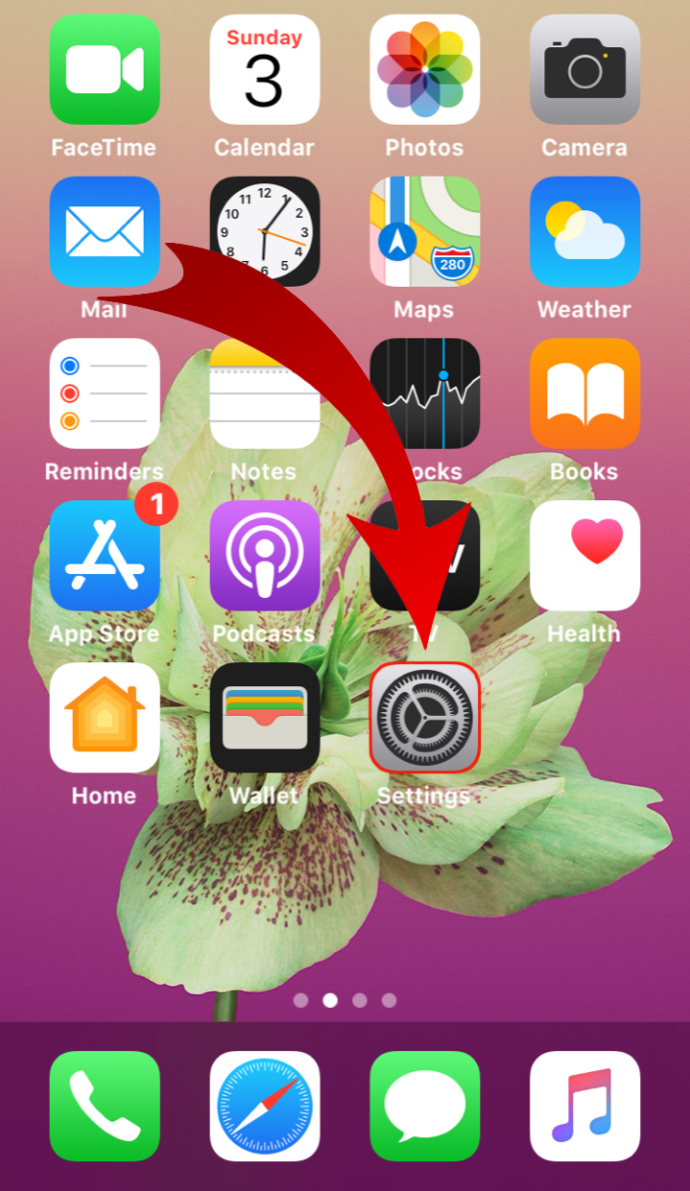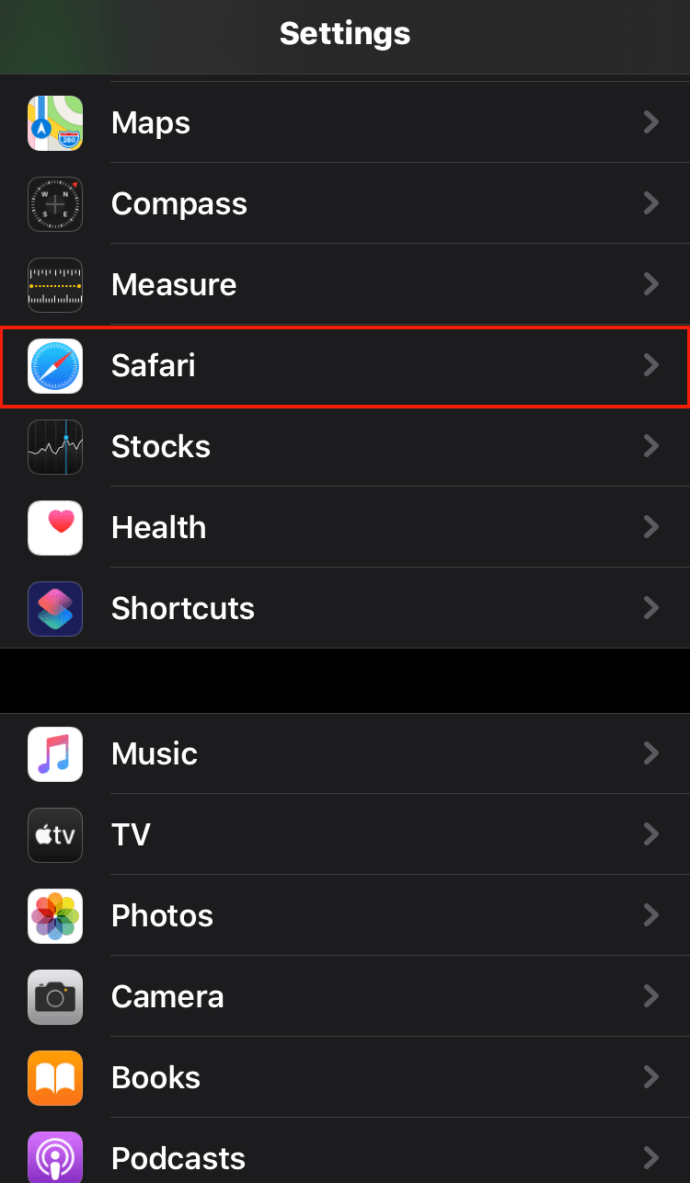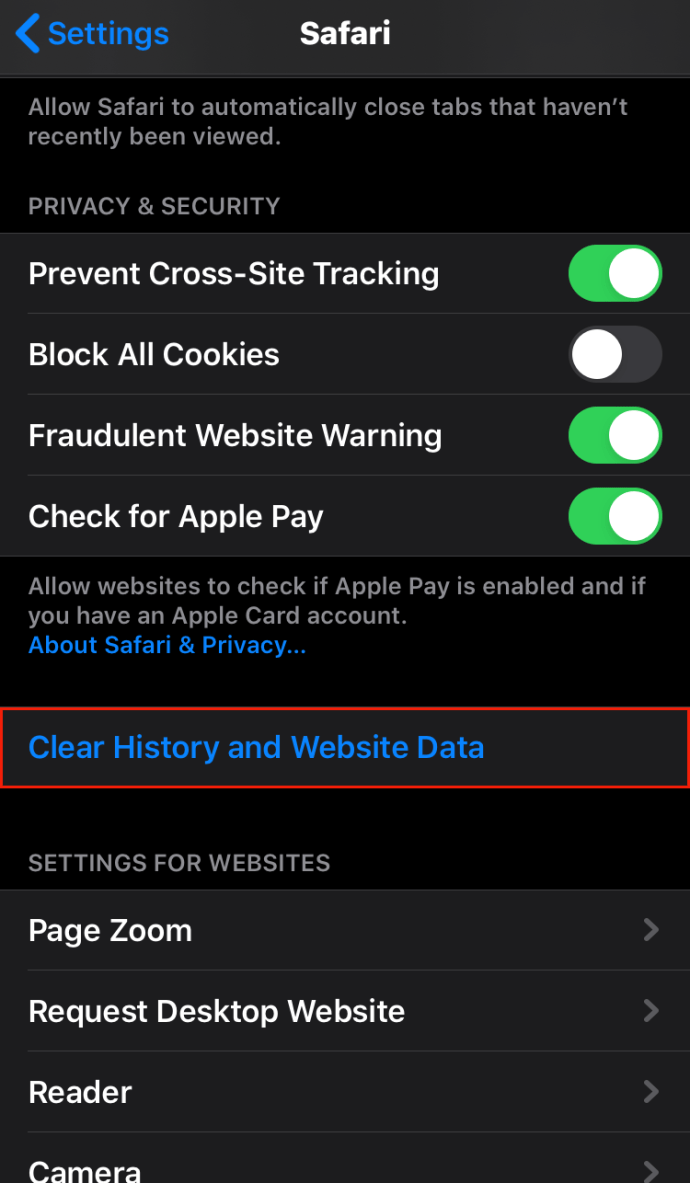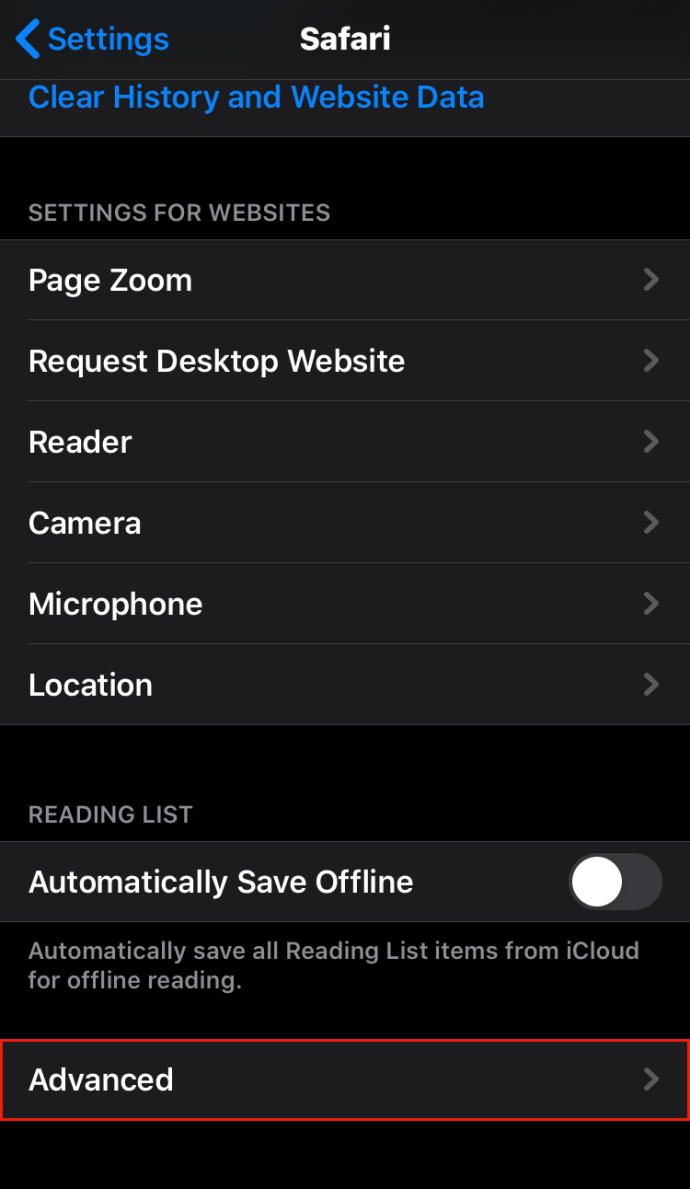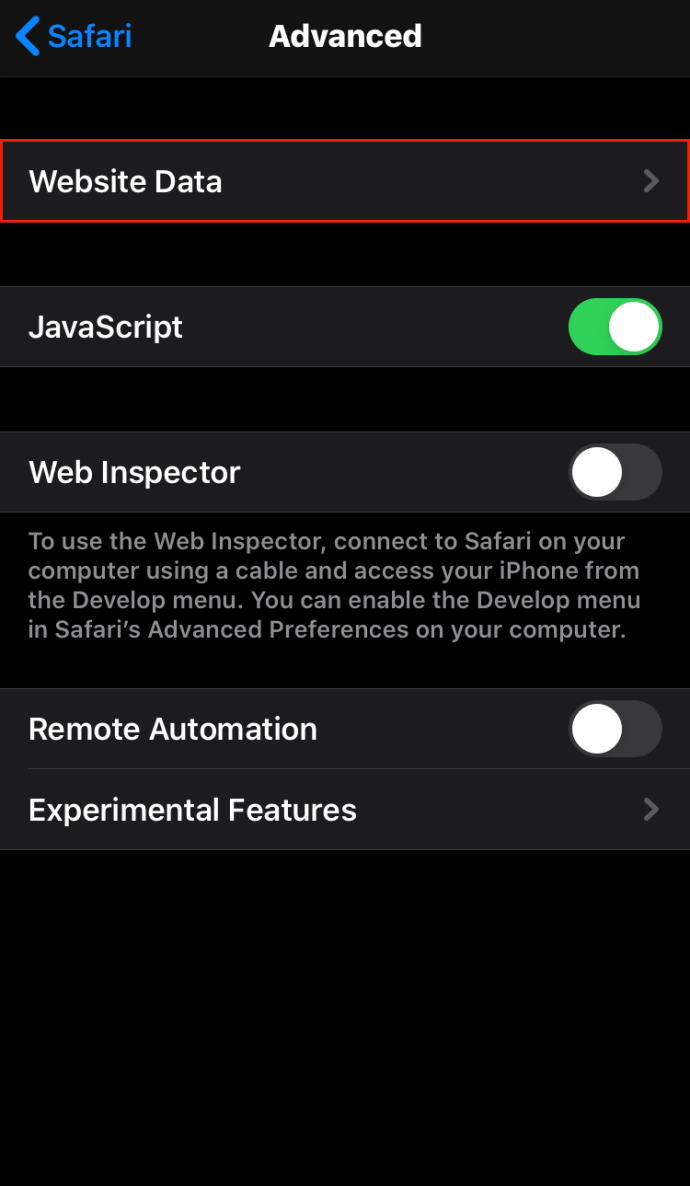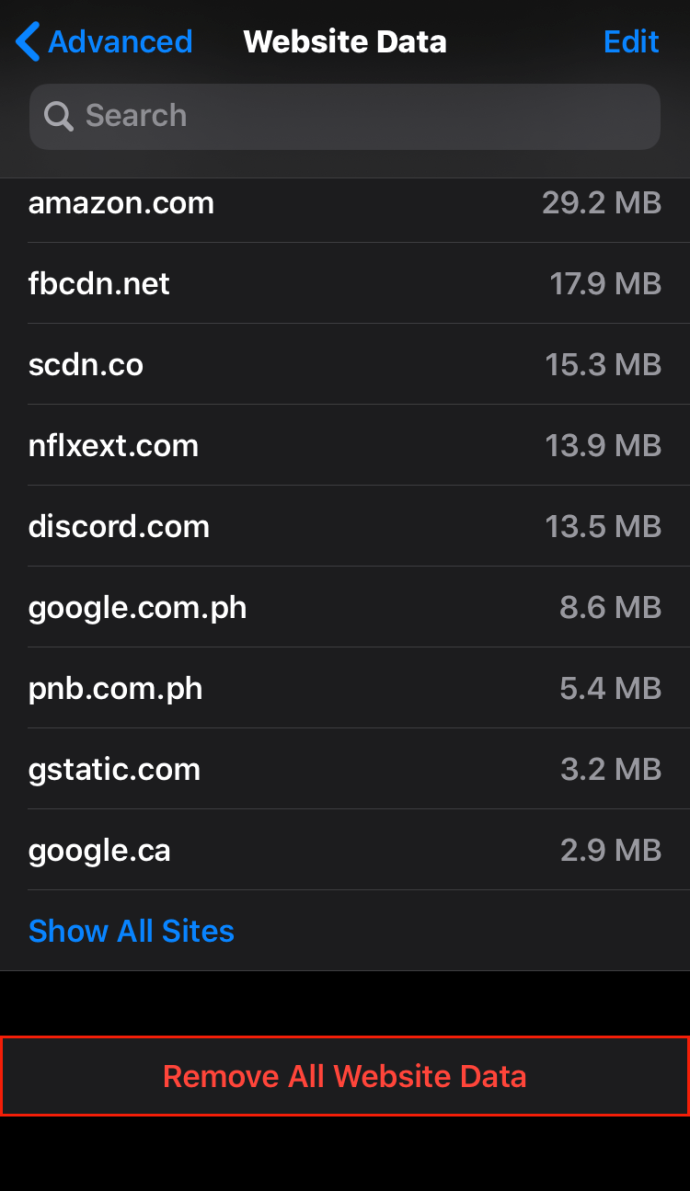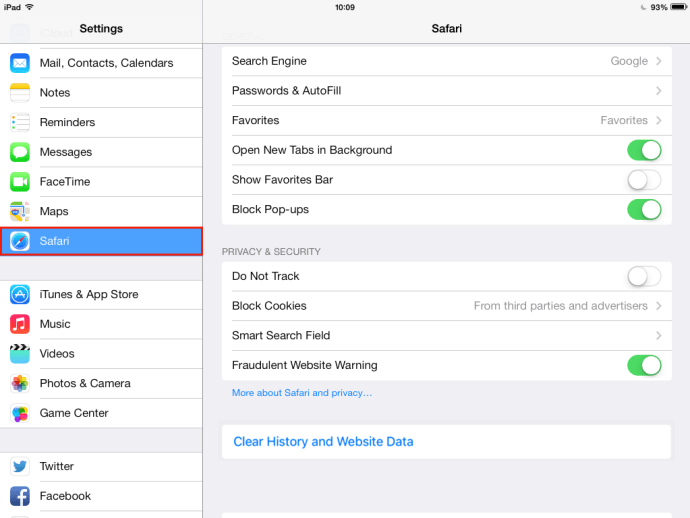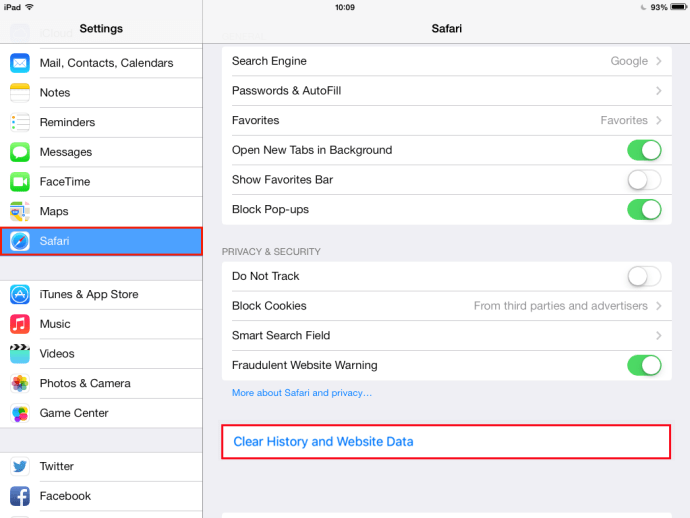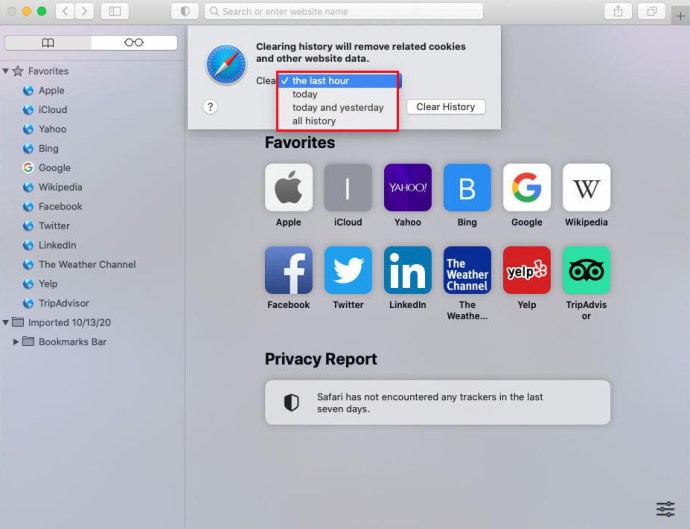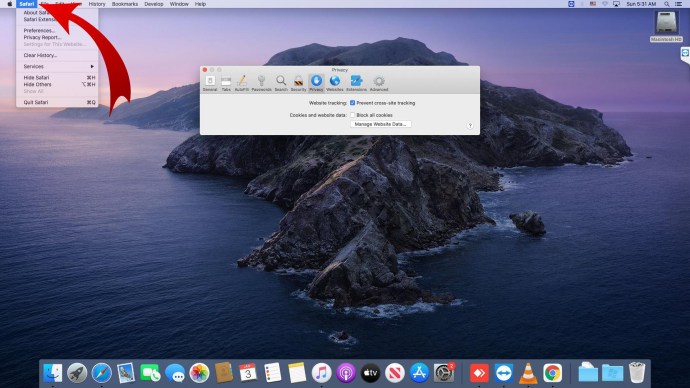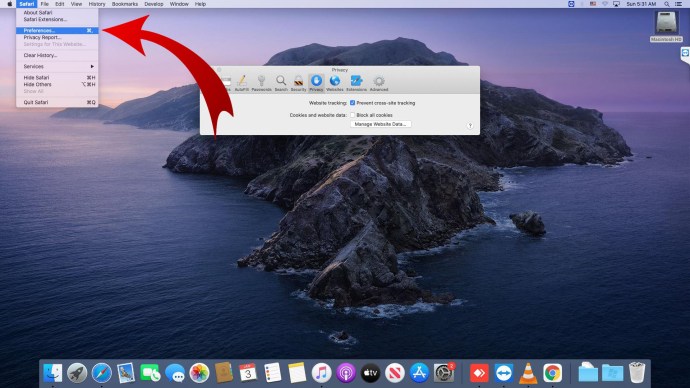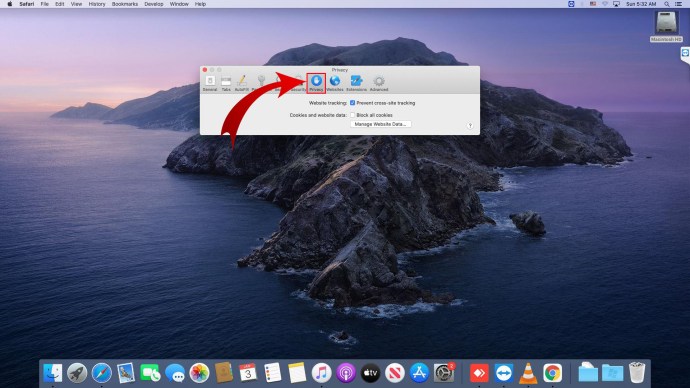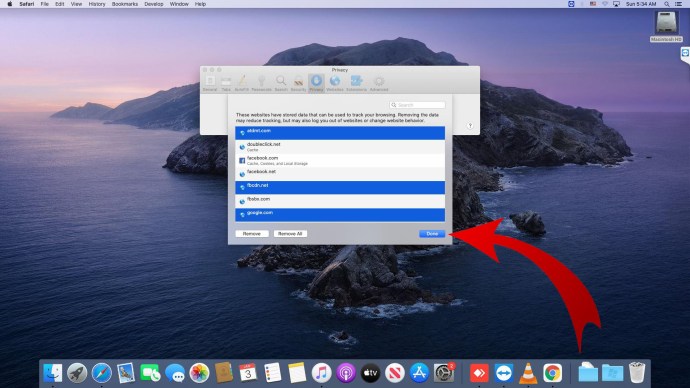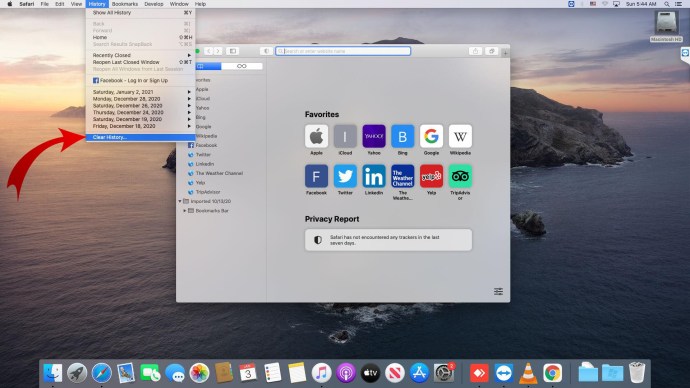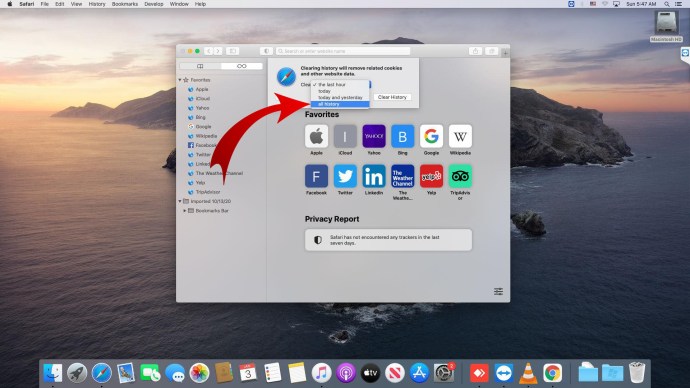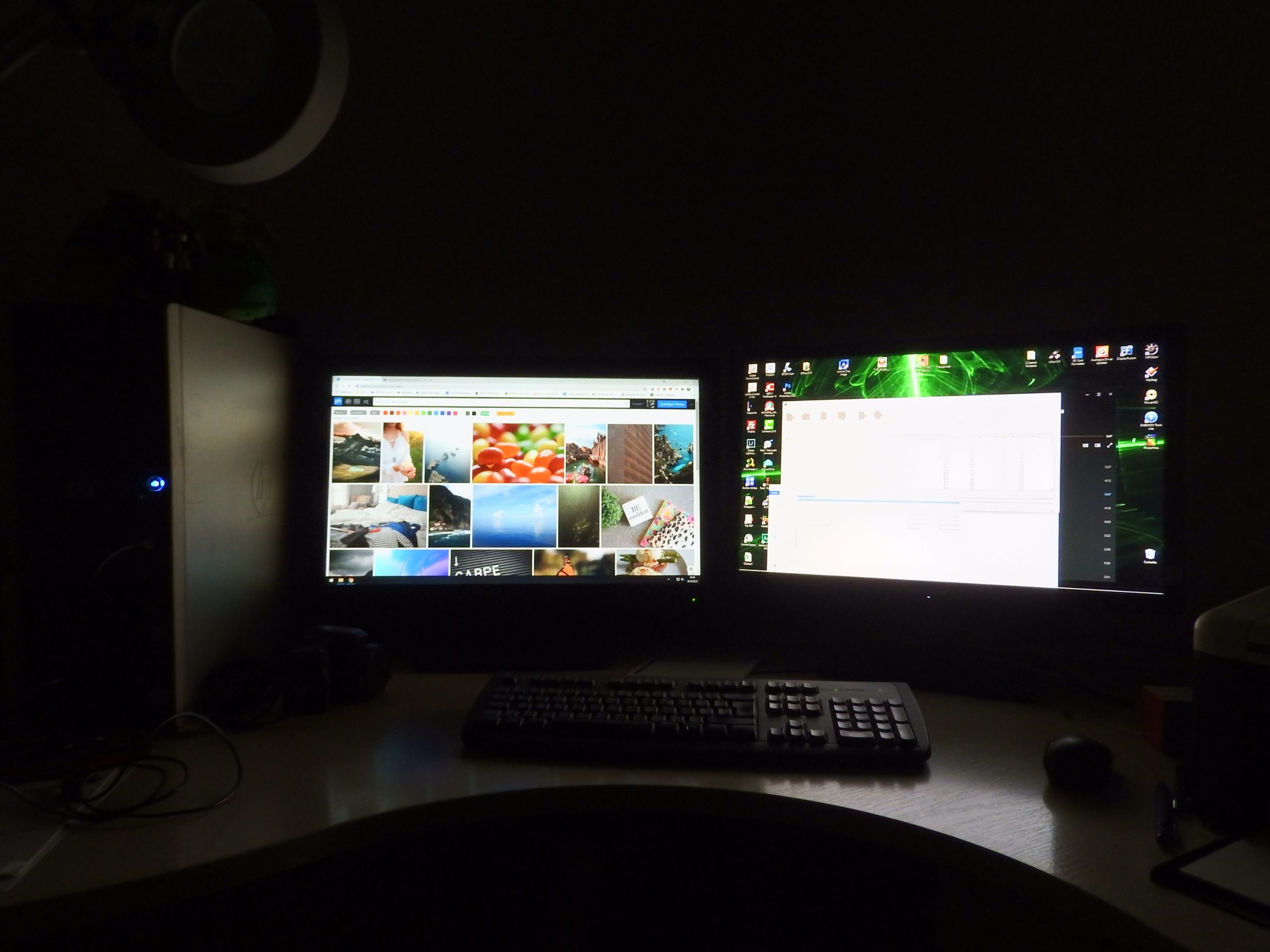การล้างแคชและคุกกี้เป็นสิ่งที่ทุกคนควรทำจนเป็นนิสัย แต่มีเพียงไม่กี่คนที่ทำเป็นประจำ มันเหมือนกับการทำความสะอาดฝุ่นใต้เตียงของคุณ คุณรู้ว่ามันอยู่ที่นั่นและอาจทำให้เกิดปัญหาได้ แต่คุณแทบจะไม่ได้ลงมือทำเลย
เช่นเดียวกับการทำความสะอาดบ้าน การล้างแคชและคุกกี้สามารถช่วยคุณได้หลายวิธี ช่วยปกป้องข้อมูลส่วนบุคคลของคุณ และช่วยให้แอปพลิเคชันทำงานบนคอมพิวเตอร์ของคุณราบรื่นขึ้น
ค้นหาว่าการล้างแคชและคุกกี้ใน Safari ในอุปกรณ์ iOS ต่างๆ นั้นทำได้ง่ายเพียงใด
วิธีล้างแคชและคุกกี้ใน Safari
การล้างประวัติของคุณในเบราว์เซอร์ Safari จะลบข้อมูลที่บันทึกไว้ เช่น การค้นหาล่าสุดและรายการของเว็บไซต์ที่เข้าชมบ่อย นอกจากนี้ยังลบคุกกี้จากเว็บไซต์ที่ขอให้ส่งการแจ้งเตือนหรือตำแหน่งของคุณ
การลบข้อมูลทั้งหมดนั้นโดยทั่วไปเกี่ยวข้องกับสามขั้นตอนง่ายๆ:
- การเปิดแอป Safari
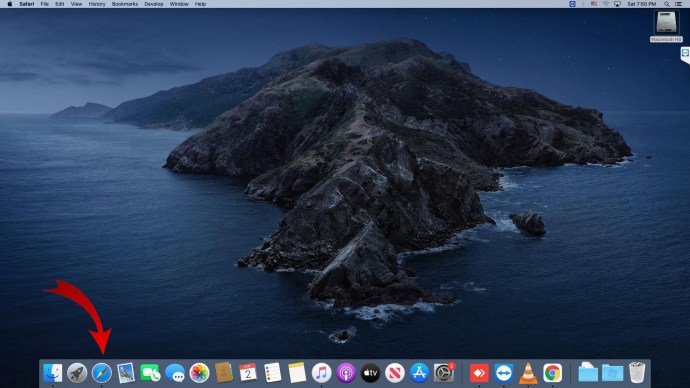
- คลิกที่ 'ประวัติ'
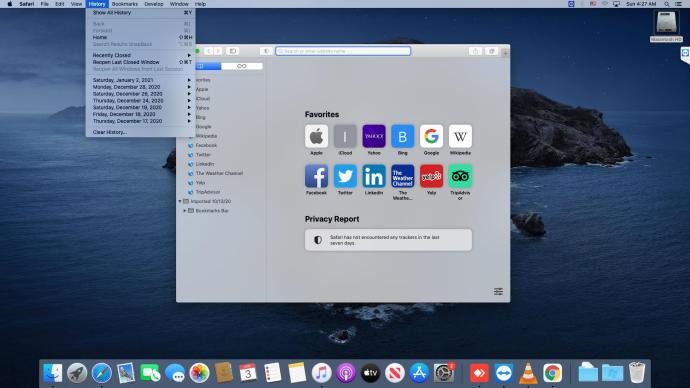
- การเลือก 'ล้างประวัติ'
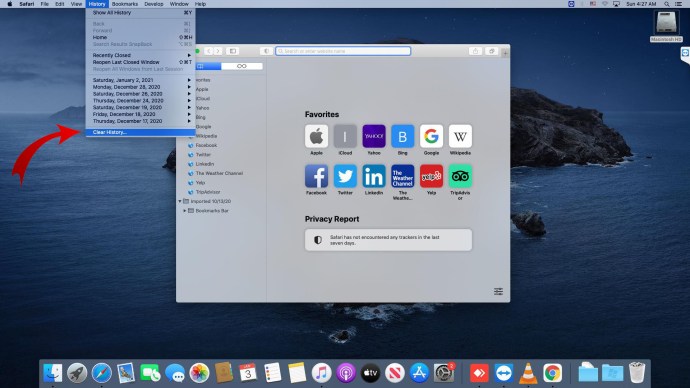
เมื่อคุณเลือกล้างประวัติ Safari จะถามคุณว่าคุณต้องการล้างข้อมูลย้อนหลังเท่าใด อาจเป็นประวัติล่าสุดหรือประวัติทั้งหมด ทางเลือกเป็นของคุณ
ขณะที่คุณกำลังทำอยู่ อย่าลืมคุกกี้ของคุณ!
ล้างคุกกี้และข้อมูลเก่าที่เก็บไว้ด้วยขั้นตอนเหล่านี้:
- เปิด Safari
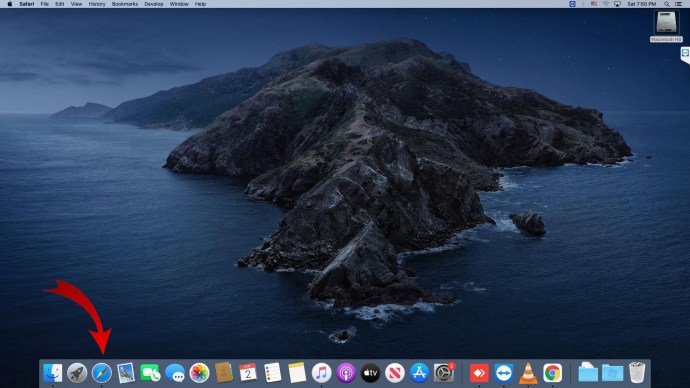
- คลิกที่ส่วนหัวของ Safari
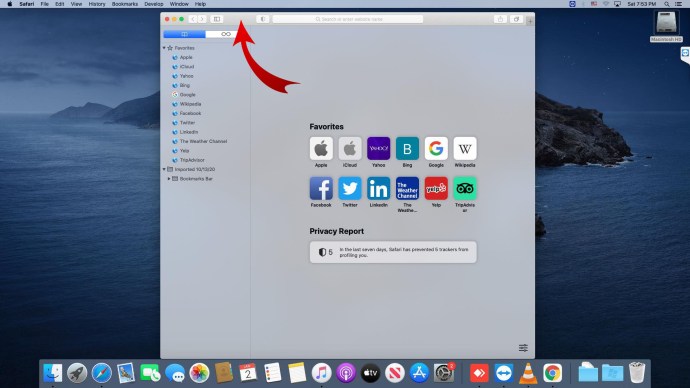
- เลือก 'การตั้งค่า' ในเมนูแบบเลื่อนลง
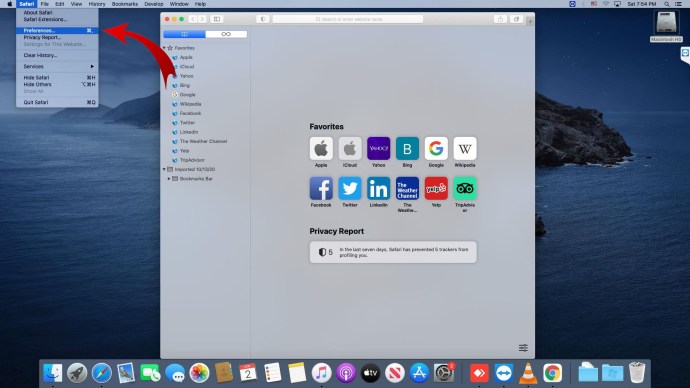
- เลือก 'ความเป็นส่วนตัว'
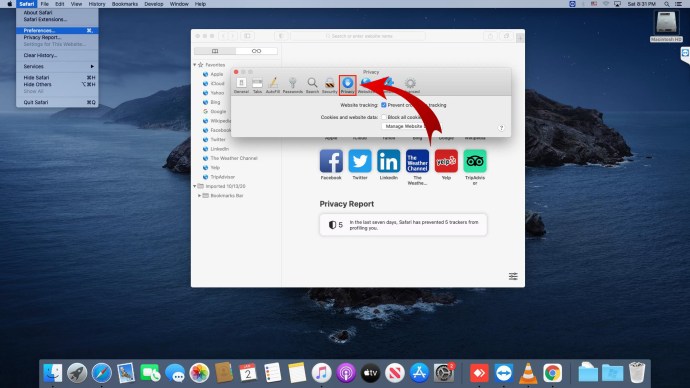
- คลิกที่ 'จัดการข้อมูลเว็บไซต์'
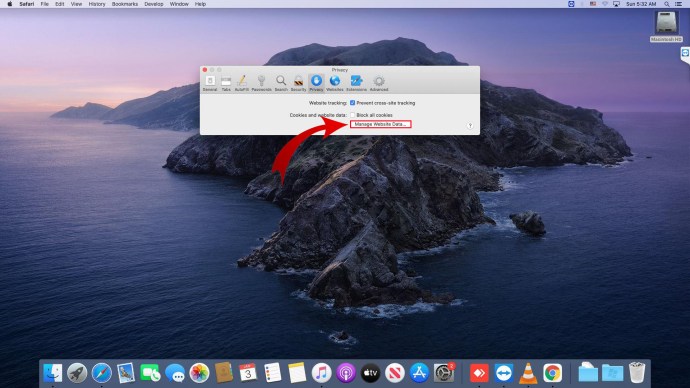
- เลือกเว็บไซต์ที่คุณต้องการลบคุกกี้
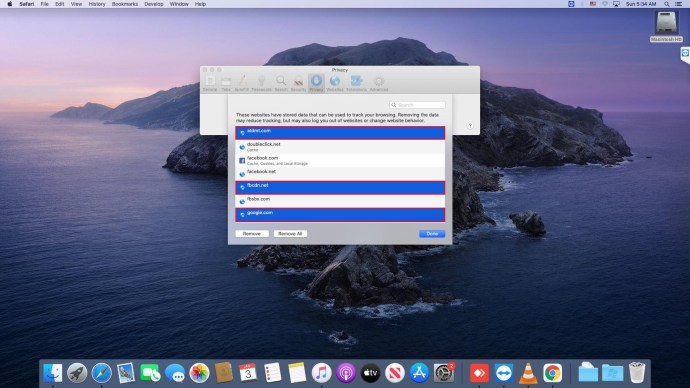
- ยืนยันการกระทำ 'ลบ' หรือ 'ลบทั้งหมด'
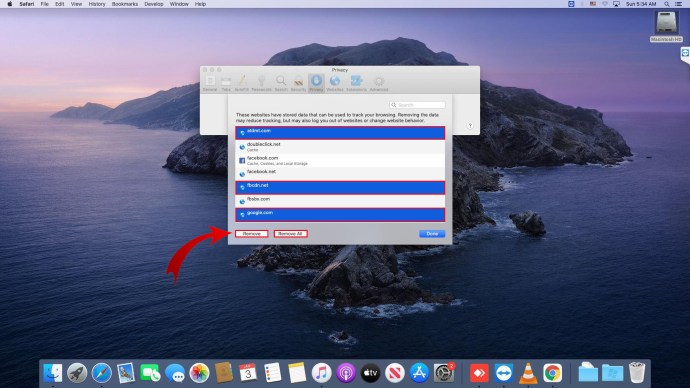
วิธีล้างแคชและคุกกี้ใน Safari บน Mac
หากคุณต้องการพื้นที่เพิ่มเติมบน Mac การล้างแคชและคุกกี้ถือเป็นการเริ่มต้นที่ดี หลังจากนั้นไม่นาน ไฟล์เก่าอาจทำให้คอมพิวเตอร์ของคุณช้าลงและใช้พื้นที่ได้ คุณสามารถใช้เครื่องมือและแอปเพื่อล้างแคชของเบราว์เซอร์ได้ แต่ทำไมต้องเสียเงินเพิ่ม
ต่อไปนี้เป็นวิธีล้างแคชด้วยตนเอง:
- เปิดเบราว์เซอร์ Safari
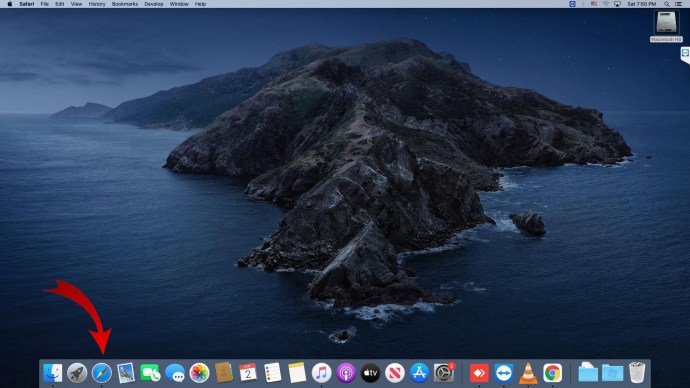
- คลิกที่ส่วนหัวของ Safari เพื่อเปิดเมนูแบบเลื่อนลง
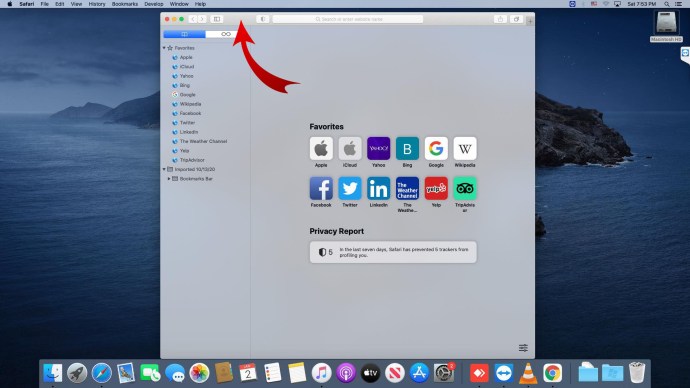
- เลือก 'การตั้งค่า'
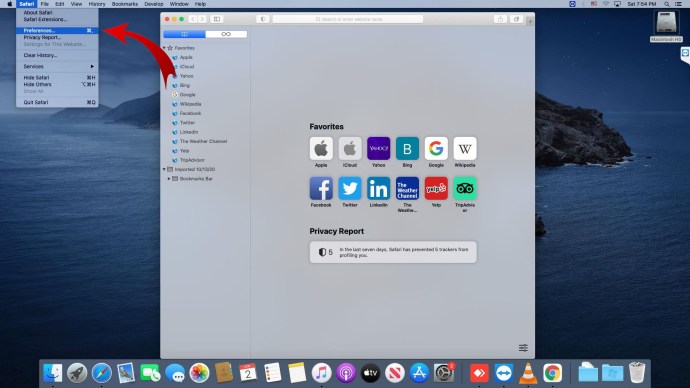
- คลิกที่ไอคอนรูปเฟืองสำหรับ 'ขั้นสูง' ที่ด้านบนของหน้าต่างใหม่
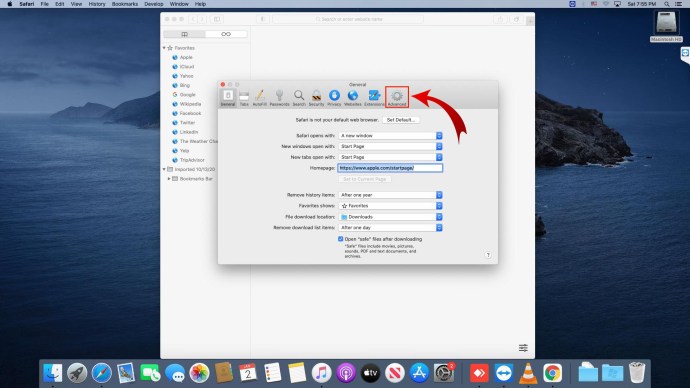
- ทำเครื่องหมายที่ช่อง "แสดงเมนูพัฒนาในแถบเมนู"

- เปิดเมนู 'พัฒนา'
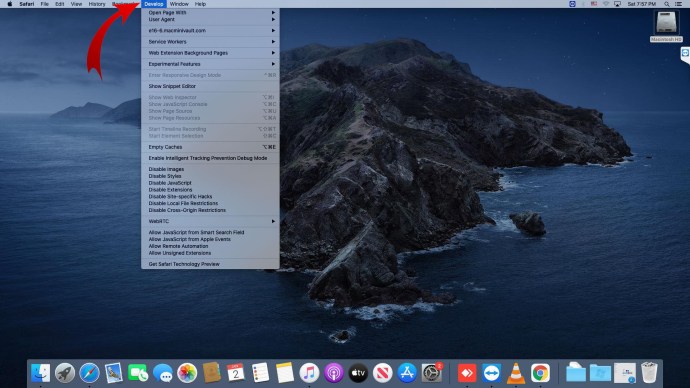
- เลื่อนลงและเลือก 'ล้างแคช'
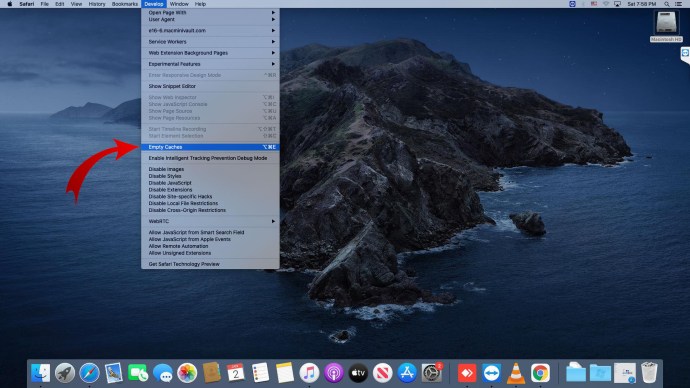
คุณยังสามารถใช้แป้นพิมพ์ลัดเพื่อล้างแคชของคุณ กด Cmd + Option + E เพื่อล้างแคชของคุณโดยอัตโนมัติ
คุกกี้เป็นเรื่องราวที่แตกต่างไปจากเดิมอย่างสิ้นเชิง
คุณสามารถจัดการคุกกี้ของเบราว์เซอร์ได้โดยไปที่การตั้งค่าในแท็บ Safari เมื่อคุณมีเมนูแบบเลื่อนลง Preferences แล้ว ให้ดำเนินการเหล่านี้:
- เลือก 'จัดการข้อมูลเว็บไซต์'
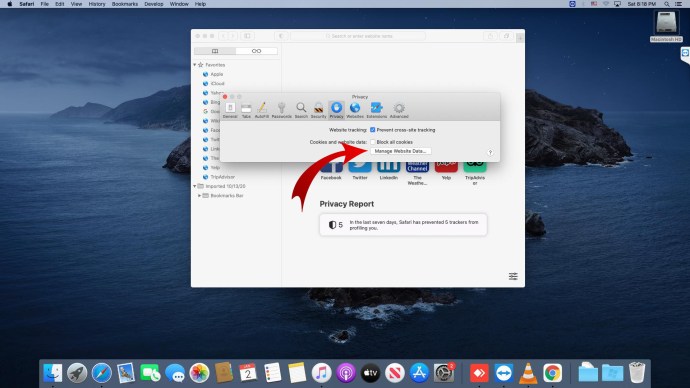
- คลิกที่เว็บไซต์ที่กำหนดไว้สำหรับการลบคุกกี้
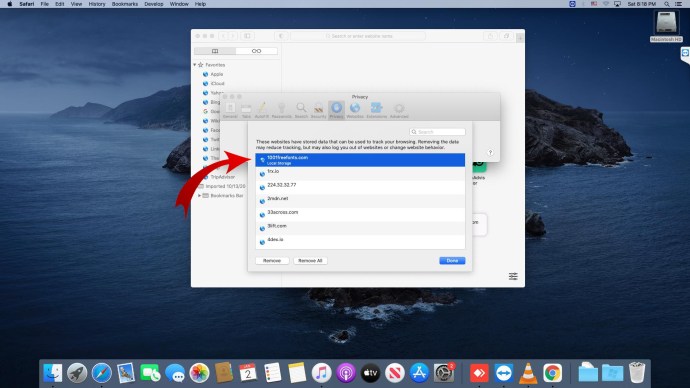
- ยืนยันการดำเนินการเพื่อ 'ลบ' หรือ 'ลบทั้งหมด'
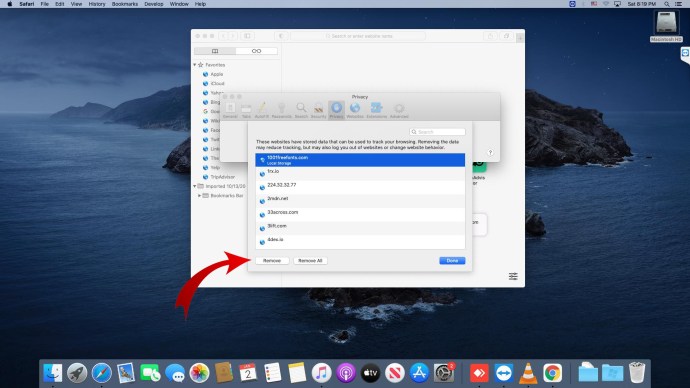
ขั้นตอนเพิ่มเติมในการลบคุกกี้อาจกลายเป็นเรื่องน่าเบื่อในบางครั้ง หากคุณไม่ต้องการจัดการกับการดูแลเพิ่มเติมของการลบคุกกี้ด้วยตัวเอง คุณสามารถป้องกันไม่ให้ผู้อื่นจัดเก็บไว้ใน Mac ของคุณได้ นี่คือวิธีที่คุณทำ:
- คลิกที่แท็บ Safari เพื่อเปิดเมนูแบบเลื่อนลง
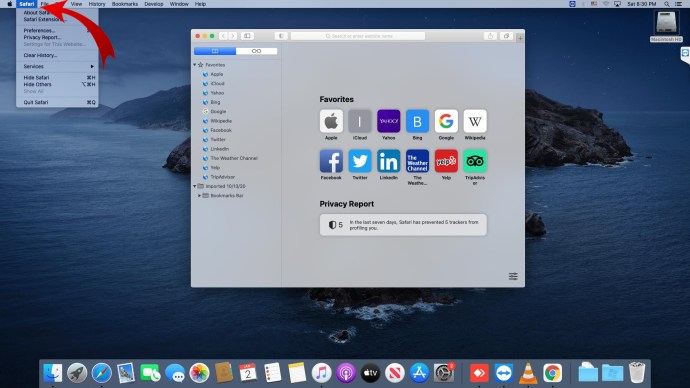
- เลือก 'การตั้งค่า' จากนั้นเลือก 'ความเป็นส่วนตัว'
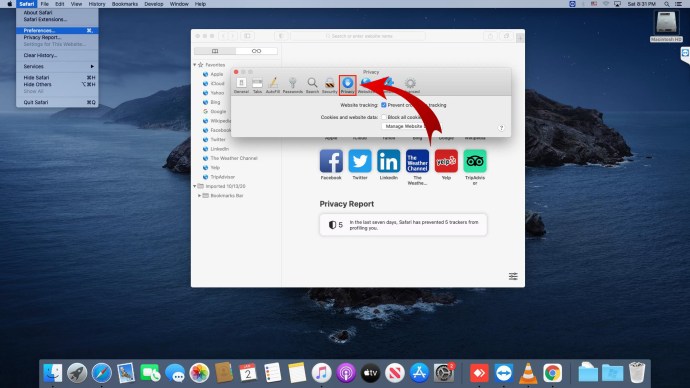
- ทำเครื่องหมายที่ "บล็อกคุกกี้ทั้งหมด"
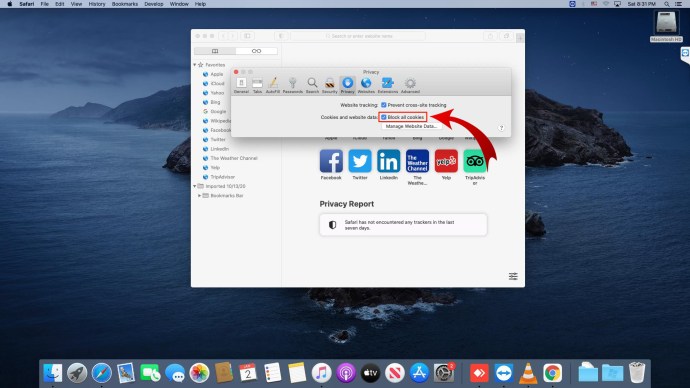
โปรดจำไว้ว่า คุกกี้นั้นไม่ได้มีไว้สำหรับติดตามพฤติกรรมและตำแหน่งของคุณเท่านั้น นอกจากนี้ยังช่วยให้เว็บไซต์ทำงานได้อย่างราบรื่น หากคุณเลือกที่จะควบคุมอาหาร Mac ของคุณและแบนคุกกี้ บางเว็บไซต์อาจทำงานไม่ถูกต้อง
วิธีล้างแคชและคุกกี้ใน Safari บน MacBook
อุปกรณ์ทั้งหมดต้องการการทำความสะอาดและบำรุงรักษาเป็นประจำเป็นระยะๆ และ MacBook ของคุณก็ไม่ต่างกัน โชคดีที่การล้างแคชของคุณทำได้ง่ายๆ ด้วยการคลิกเพียงไม่กี่ครั้ง:
- คลิกที่ 'ประวัติ' ในแอป Safari
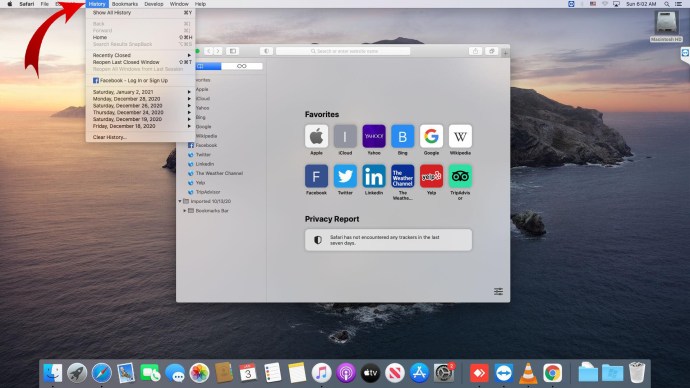
- เลื่อนลงและเลือก 'ล้างประวัติ'
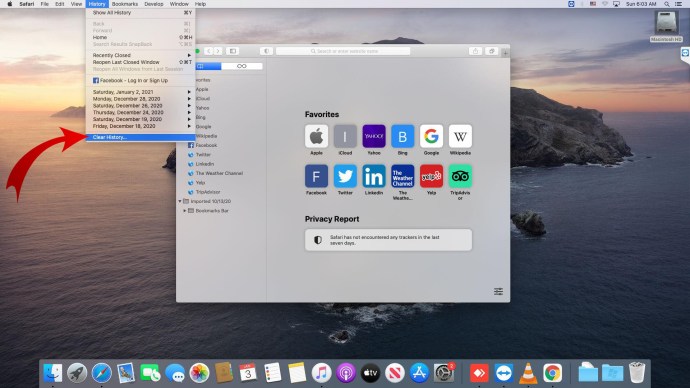
- เลือกช่วงการทำความสะอาด
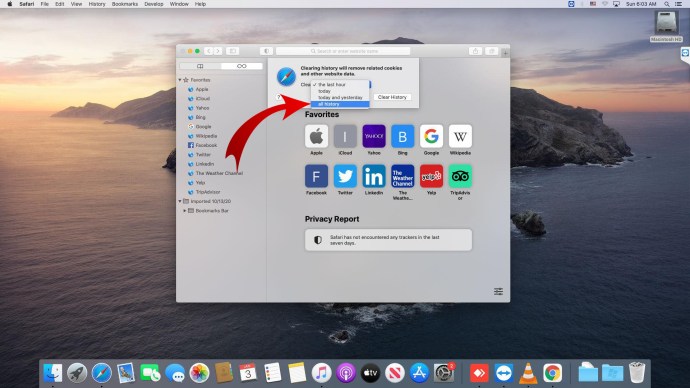
การล้างแคชไม่จำเป็นต้องเหมือนกับการล้างคุกกี้ ที่ต้องดำเนินการแยกต่างหาก
วิธีล้างคุกกี้จาก MacBook ของคุณ:
- เลือก 'ความเป็นส่วนตัว' จากเมนูแบบเลื่อนลงของแท็บ Safari
- ไปที่ 'การตั้งค่า' และคลิกที่ 'ความเป็นส่วนตัว'
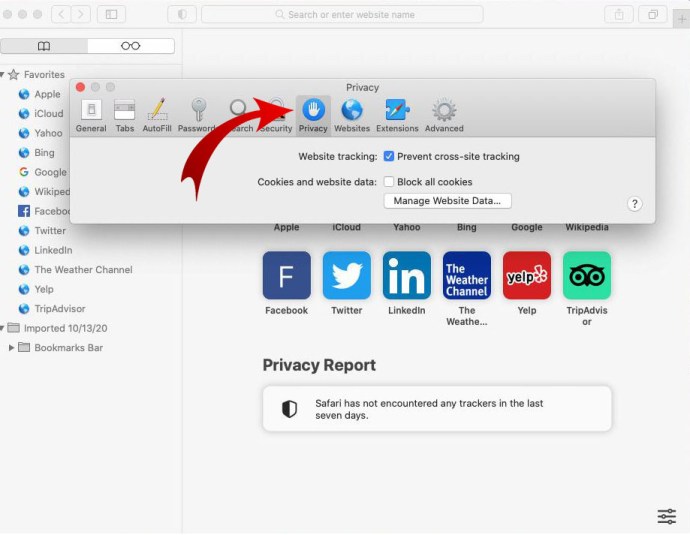
- เลือก 'จัดการข้อมูลเว็บไซต์'
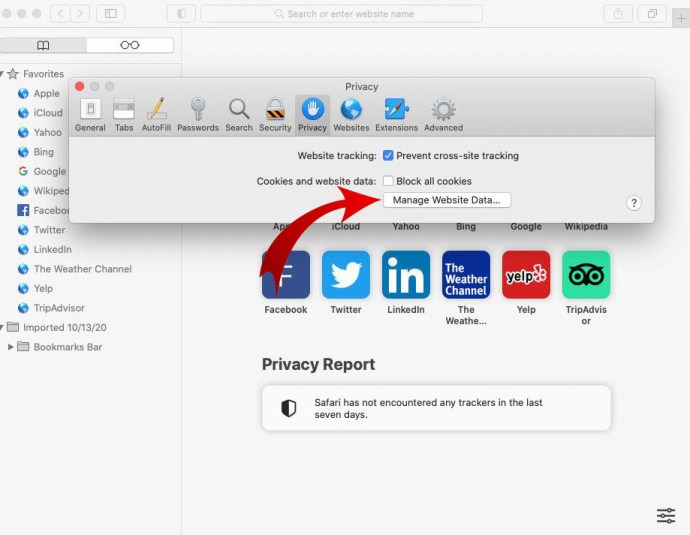
- เลือกเว็บไซต์สำหรับการลบคุกกี้
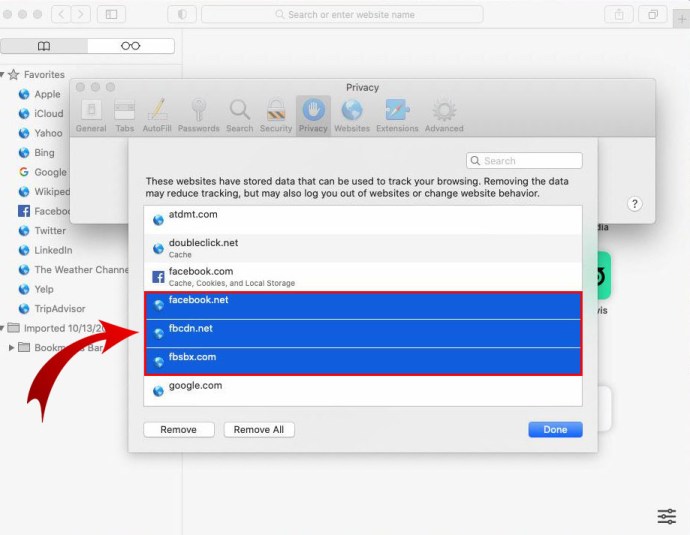
- ยืนยันด้วย 'Remove' หรือ 'Remove All'
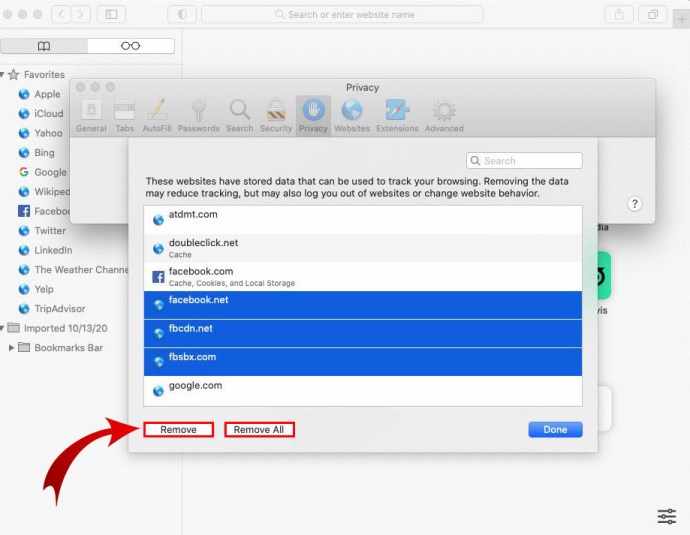
วิธีล้างแคชและคุกกี้ใน Safari บน iPhone
แคชและคุกกี้ของคุณมีข้อมูลส่วนบุคคลจำนวนมากที่ผู้อื่นสามารถเข้าถึงได้ ดังนั้น สิ่งสุดท้ายที่คุณต้องการคือปล่อยให้มันค้างอยู่ในอุปกรณ์ของคุณ ตรวจสอบให้แน่ใจว่าประวัติและแคชของคุณได้รับการทำความสะอาดอย่างสม่ำเสมอ นี่คือวิธีการ:
- คลิกที่การตั้งค่าบน iPhone ของคุณ
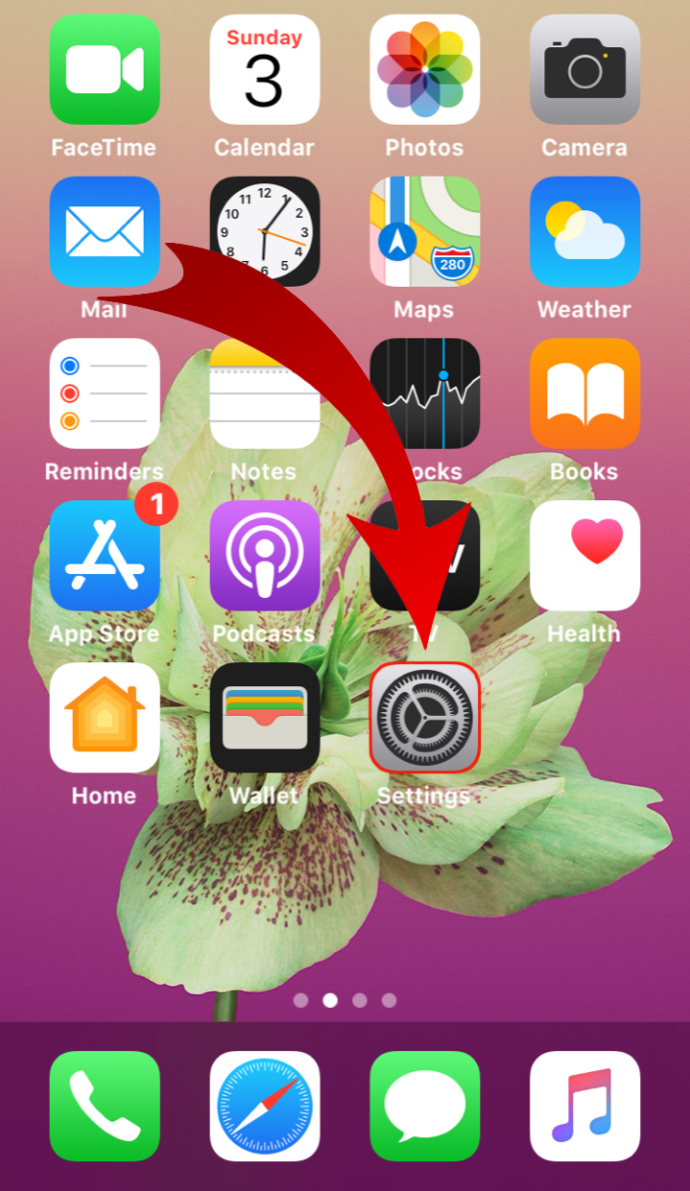
- เลือก 'ซาฟารี'
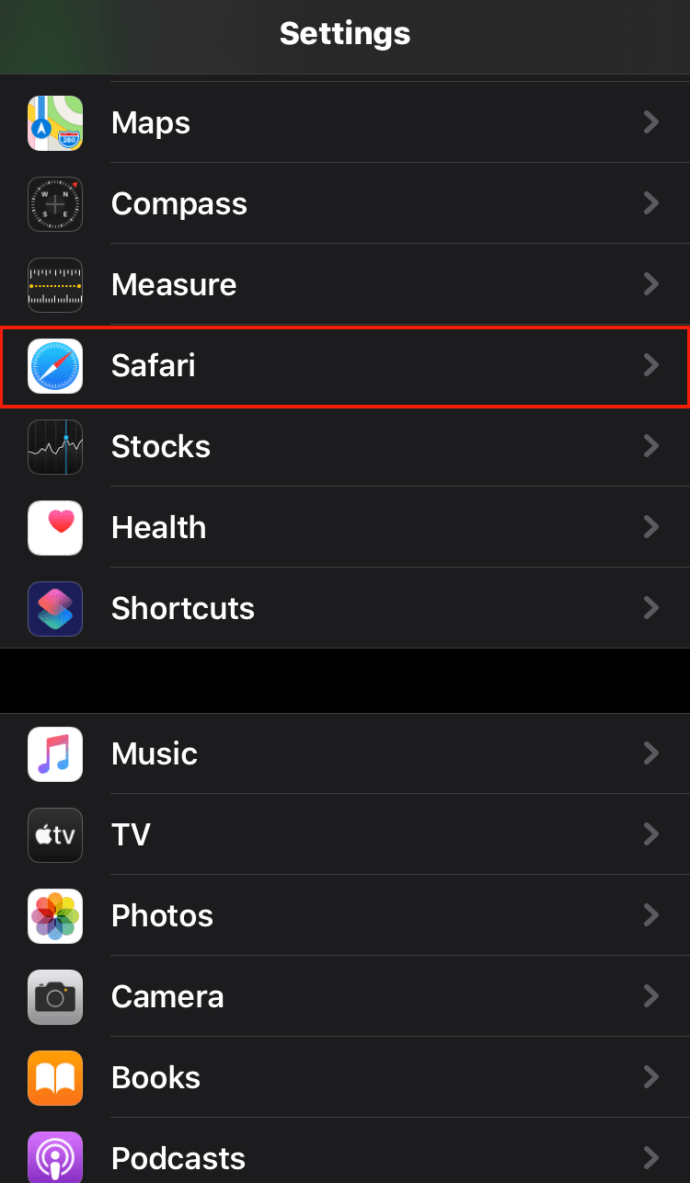
- แตะ 'ล้างประวัติ' และ 'ข้อมูลเว็บไซต์'
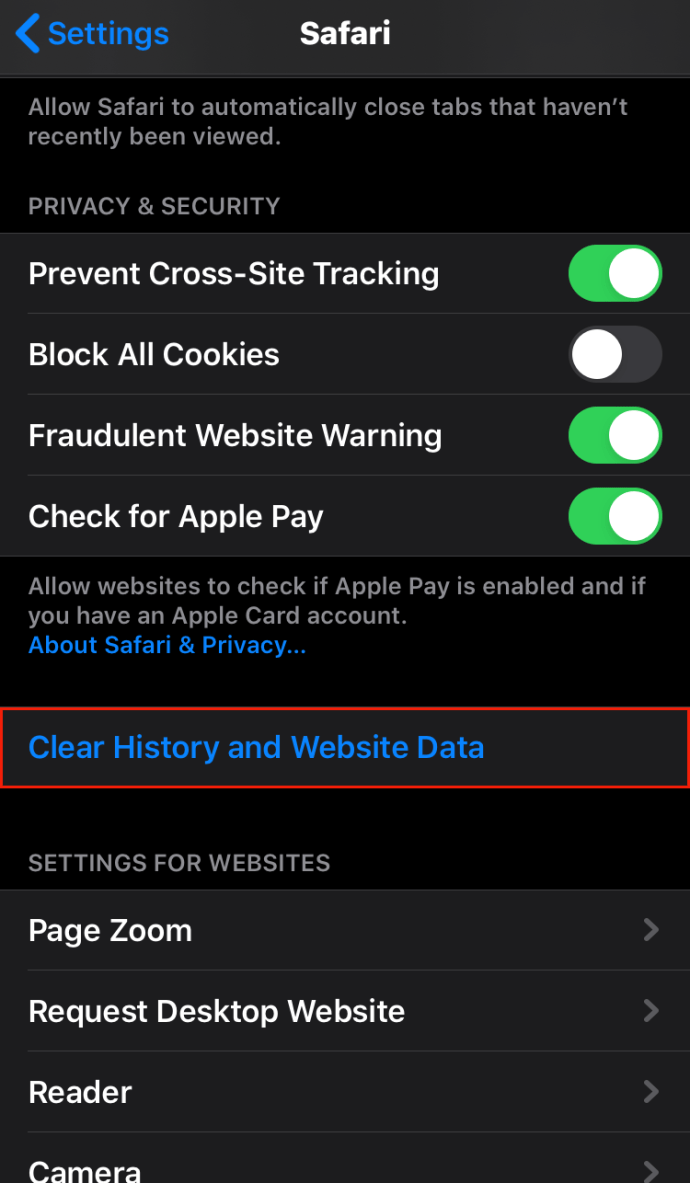
การล้างแคชไม่เหมือนกับการล้างคุกกี้จาก iPhone ของคุณ ดูวิธีล้างคุกกี้ในขณะที่เก็บประวัติอุปกรณ์ของคุณ:
- แตะที่การตั้งค่า
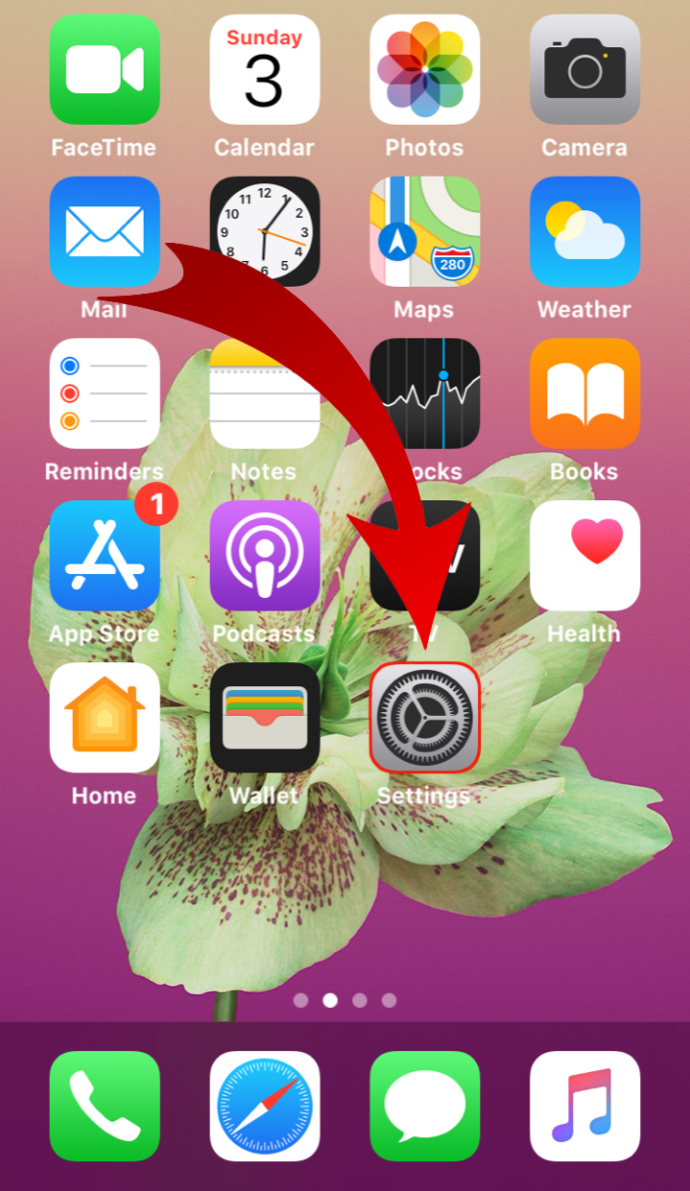
- เลือก 'Safari' จากนั้นเลือก 'Advanced'
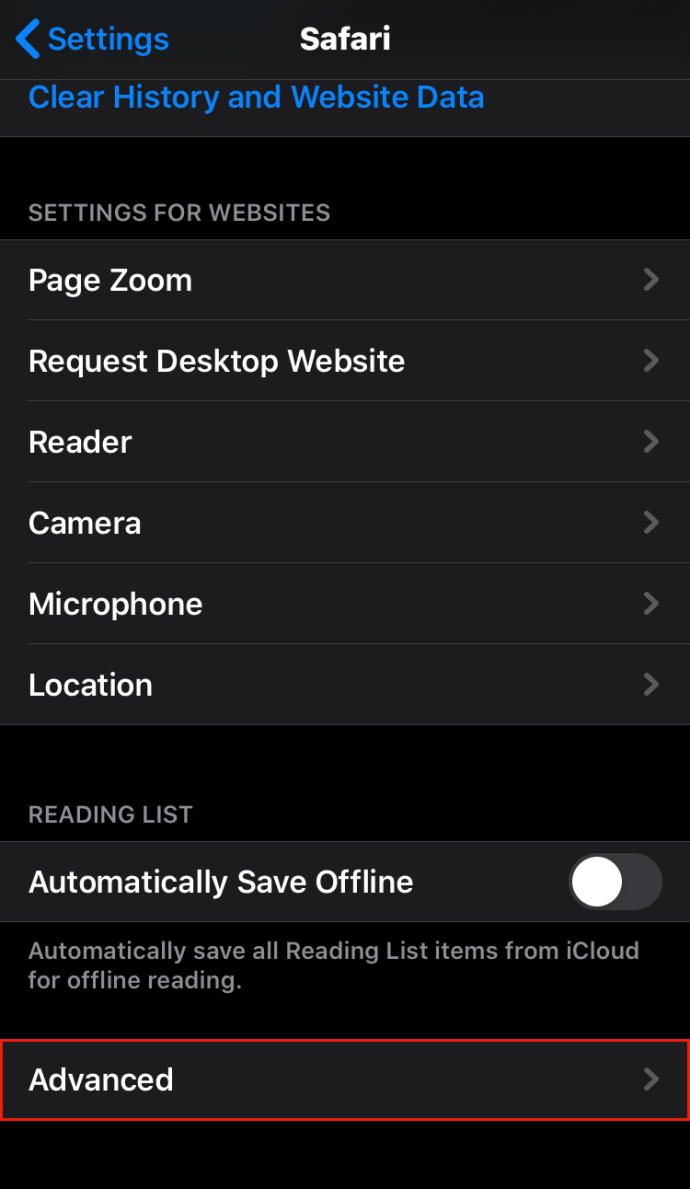
- แตะที่ 'ข้อมูลเว็บไซต์'
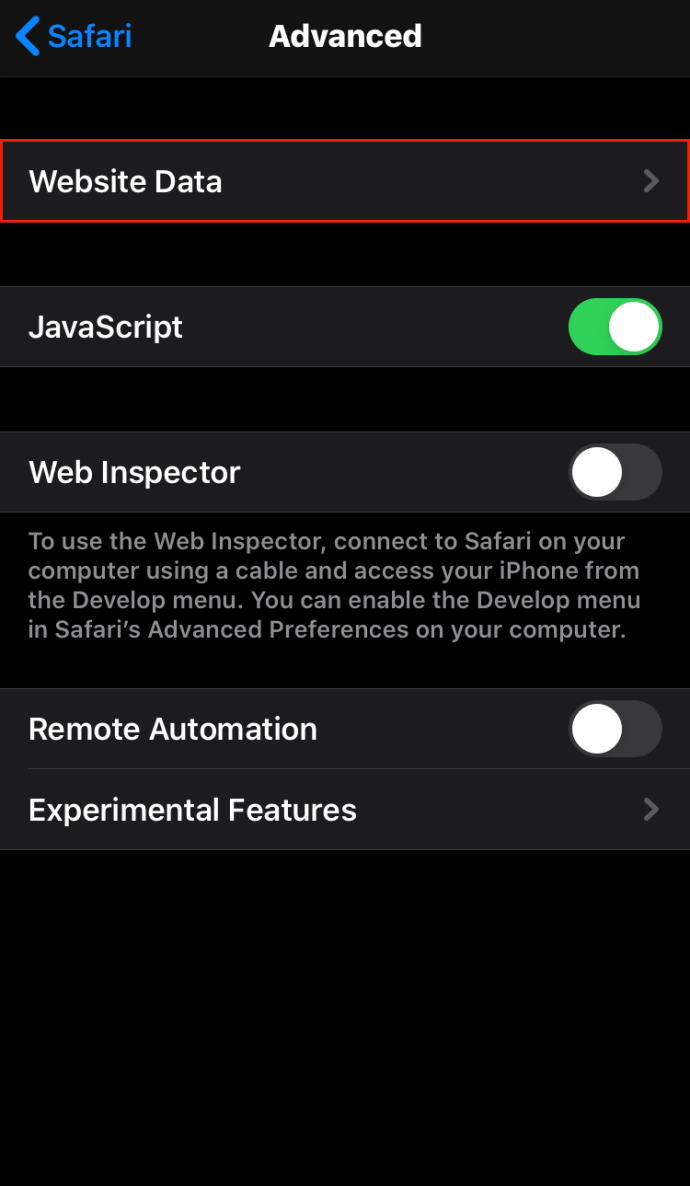
- เลือก 'ลบข้อมูลเว็บไซต์ทั้งหมด'
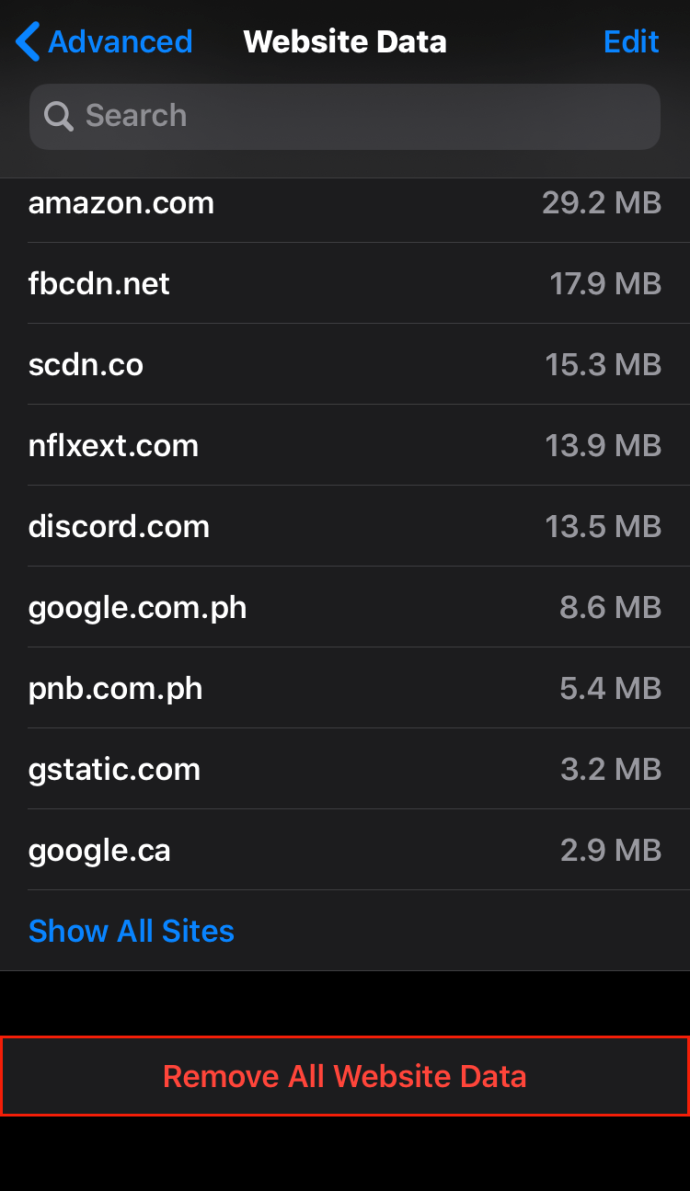
วิธีล้างแคชและคุกกี้ใน Safari บน iPad
หากคุณรู้วิธีล้างแคชและคุกกี้บน iPhone คุณก็รู้วิธีล้างแคชและคุกกี้บน iPad แล้ว คุณล้างอุปกรณ์มือถือทั้งสองด้วยวิธีเดียวกัน:
- แตะที่ 'การตั้งค่า' แล้ว 'ซาฟารี'
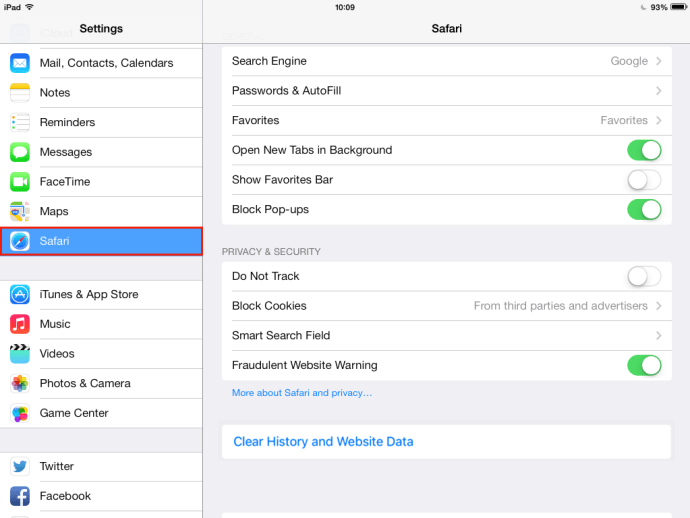
- เลือก 'ล้างประวัติและข้อมูลเว็บไซต์'
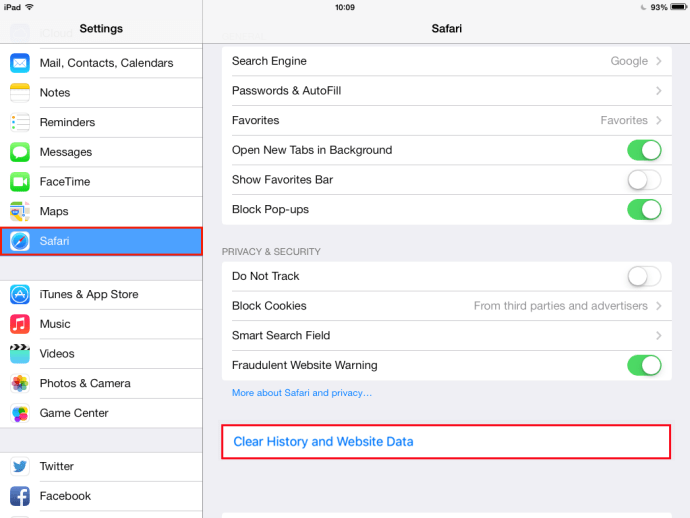
การล้างคุกกี้จาก iPad ของคุณต้องมีขั้นตอนเพิ่มเติมเหล่านี้:
- แตะที่ 'การตั้งค่า' แล้ว 'ซาฟารี'
- เลือก 'ขั้นสูง'
- เลือก 'ข้อมูลเว็บไซต์และลบข้อมูลเว็บไซต์ทั้งหมด'
วิธีล้างแคชและคุกกี้ใน Safari 13
ถึงเวลาทำความสะอาดอุปกรณ์ที่เปิดใช้งาน Safari 13 เป็นประจำแล้วหรือยัง ตรวจสอบวิธีทำให้แคชของคุณเป็นประกายและใหม่ด้วยการคลิกเพียงไม่กี่ครั้ง:
- คลิกที่แอป Safari
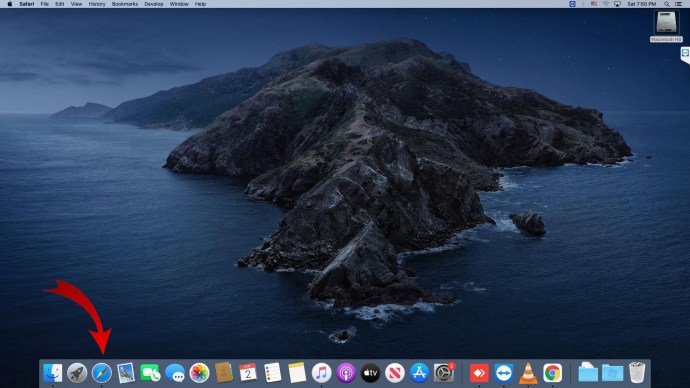
- เลือก 'ประวัติ' และ 'ล้างประวัติ'
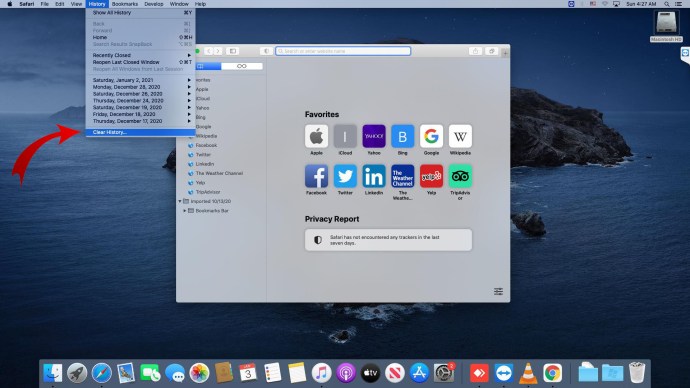
- เลือกระยะหลังที่คุณต้องการทำความสะอาด
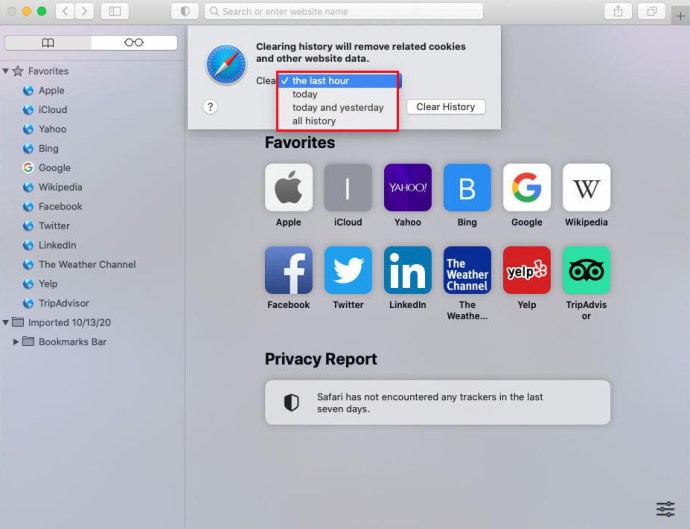
การล้างคุกกี้เป็นขั้นตอนที่แยกจากกัน แต่ง่ายๆ ดังนี้
- คลิกที่ส่วนหัวของ Safari
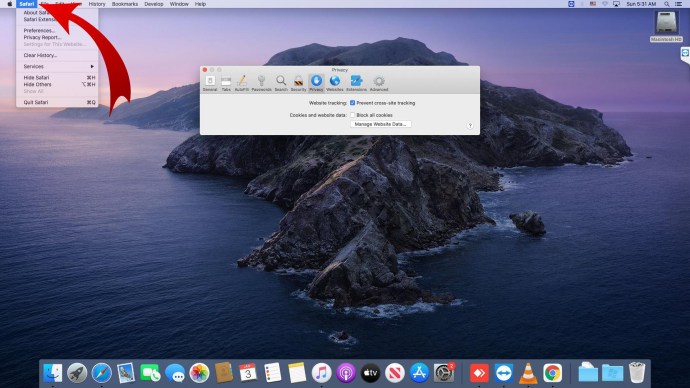
- เลือก 'การตั้งค่า' จากเมนูแบบเลื่อนลง
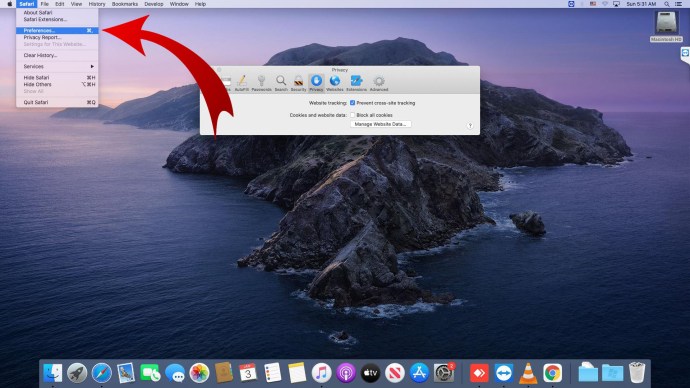
- คลิกที่ 'ความเป็นส่วนตัว'
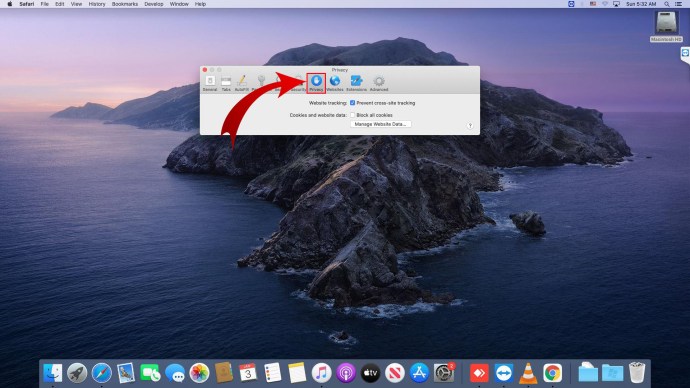
- คลิกที่ 'จัดการข้อมูลเว็บไซต์'
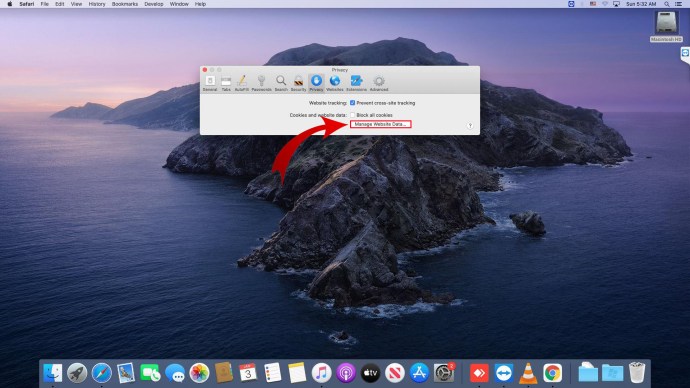
- เลือกเว็บไซต์ที่คุณต้องการล้างคุกกี้
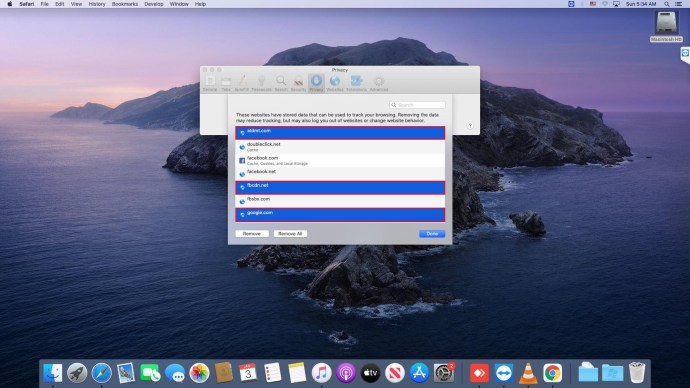
- ยืนยันการดำเนินการ
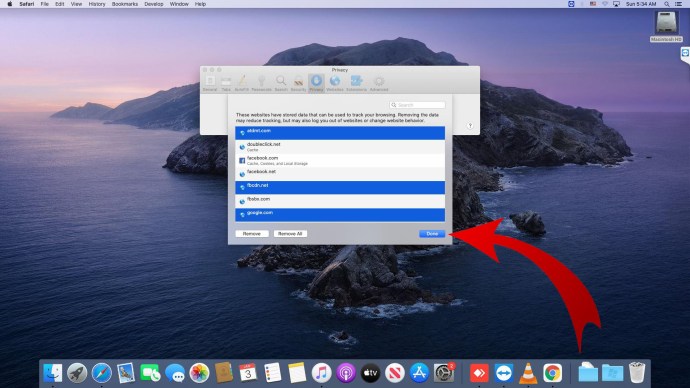
วิธีรีเซ็ตแคชและคุกกี้ใน Safari
การรีเซ็ตหรือล้างแคชใน Safari เป็นกระบวนการง่ายๆ นี่คือวิธีการ:
- เลือกส่วนหัว Safari ที่ด้านบนของหน้าจอ
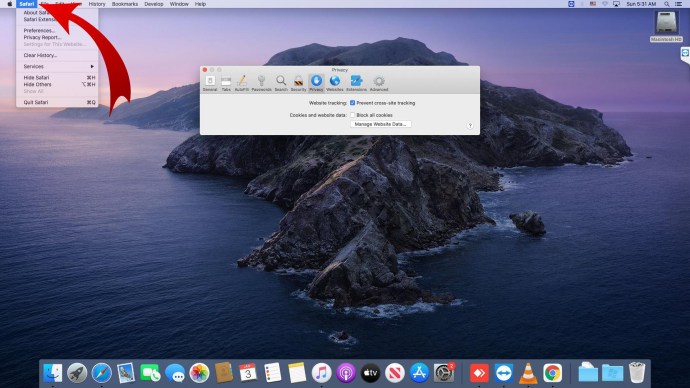
- คลิกที่ 'ประวัติ' จากนั้น 'ล้างประวัติ'
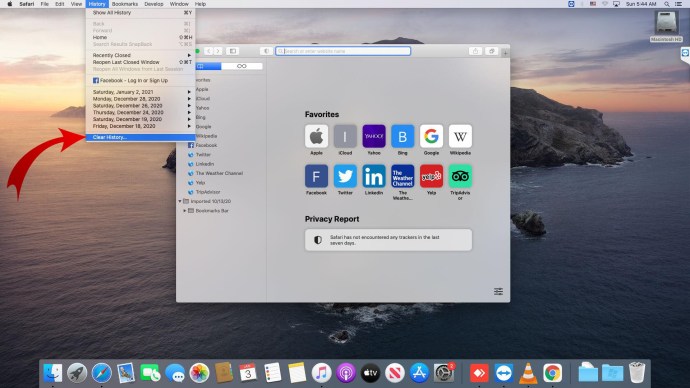
- เลือกช่วงวันที่ที่คุณต้องการล้าง
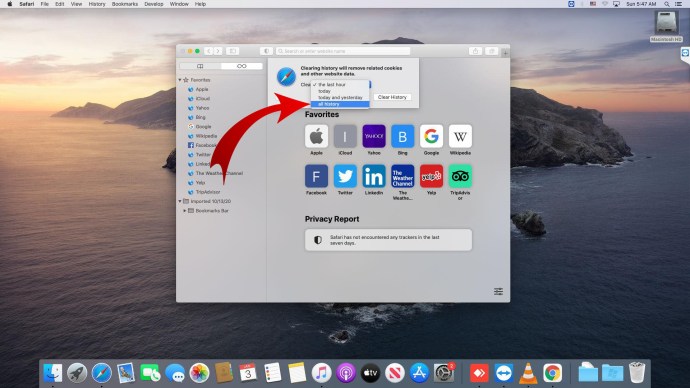
ขออภัย การล้างหรือรีเซ็ตแคชไม่ได้ลบคุกกี้ที่จัดเก็บไว้ในระบบของคุณโดยอัตโนมัติ นี่คือวิธีการลบคุกกี้ใน Safari:
- คลิกที่ 'Safari' จากนั้น 'Preferences'
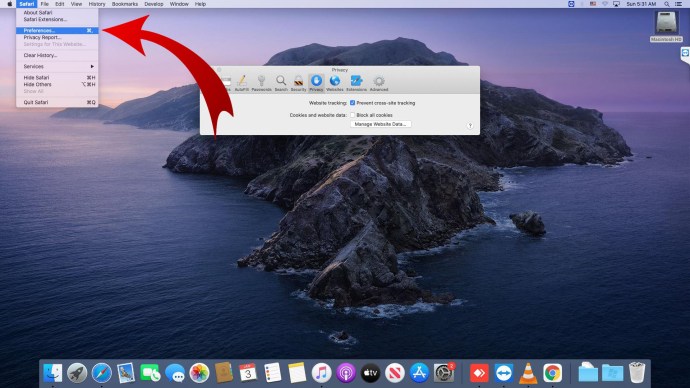
- เลือก 'ความเป็นส่วนตัวและจัดการข้อมูลเว็บไซต์'
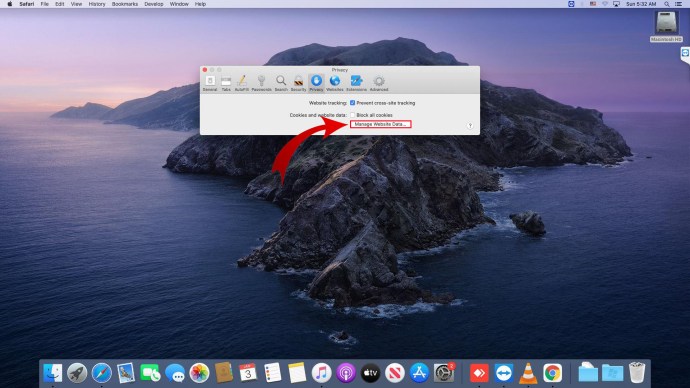
- เลือกแต่ละเว็บไซต์ด้วยตนเองเพื่อล้างคุกกี้
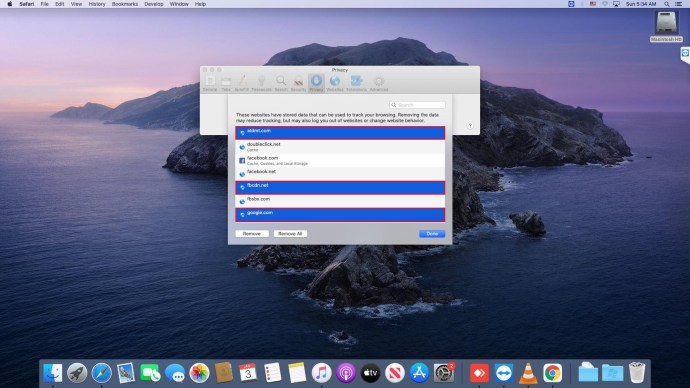
- ยืนยันการดำเนินการด้วย 'Remove' หรือ 'Remove All'
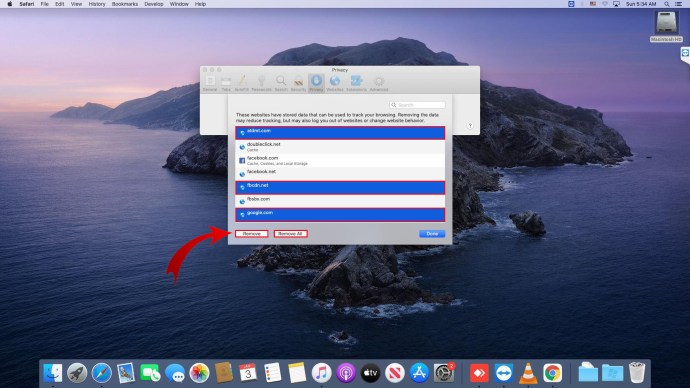
คำถามที่พบบ่อยเพิ่มเติม
จะเกิดอะไรขึ้นถ้าฉันล้างแคชและคุกกี้บน Mac
การลบไฟล์สื่อชั่วคราว เช่น ไฟล์ข้อความและรูปภาพ สามารถช่วยให้ Mac ของคุณทำงานได้อย่างมีประสิทธิภาพมากขึ้น ไม่เพียงแต่ช่วยให้แอปของคุณทำงานได้ราบรื่นขึ้น แต่ยังช่วยปกป้องตัวตนของคุณด้วย การล้างแคชและคุกกี้จะกำจัดข้อมูลส่วนบุคคลที่จัดเก็บไว้ในคอมพิวเตอร์ของคุณระหว่างการท่องเว็บ
เริ่มการบำรุงรักษาตามปกติ
การตั้งค่ารูทีนการทำความสะอาดปกติสำหรับแคชและคุกกี้ของคุณจะช่วยคุณและช่วยให้อุปกรณ์ Apple ของคุณทำงานได้ดีขึ้น มันกำจัดไฟล์ที่ไม่จำเป็นที่อาจทำให้ระบบของคุณติดขัด นอกจากนี้ยังลบข้อมูลส่วนบุคคลที่คุณอาจต้องการเก็บไว้เป็นส่วนตัว
มันเป็นสถานการณ์ที่วิน-วิน แต่อุปกรณ์ Apple ของคุณไม่สามารถทำได้ด้วยตัวเอง
คุณล้างแคชและคุกกี้บ่อยแค่ไหน? บอกเราเกี่ยวกับเรื่องนี้ในส่วนความคิดเห็นด้านล่าง?